Διαφήμιση
Το WordPress είναι η πιο ισχυρή πλατφόρμα blogging στον κόσμο. σχεδόν ένας στους τρεις ιστοτόπους του διαδικτύου τροφοδοτείται από το WordPress. Το WordPress διαχωρίζει το περιεχόμενο ενός ιστότοπου από τον κώδικα που υποστηρίζει τον ιστότοπο. Αυτό σημαίνει ότι μπορείτε να τρέξετε έναν πλήρως λειτουργικό ιστότοπο χωρίς εμπειρία στον προγραμματισμό ιστού.
Αν δεν έχετε ξαναρχίσει έναν ιστότοπο, συνιστούμε εξαιρετικά να εξοικονομήσετε τον πονοκέφαλο και να πληρώσετε για έναν διαχειριστή του WordPress, ο οποίος διαχειρίζεται τη διοικητική πλευρά για εσάς. Και γι 'αυτό, δεν έχει καλύτερη από WP Engine.
Αλλά αν θέλετε να δοκιμάσετε το χέρι σας για τη δημιουργία WordPress μόνοι σας, αυτός ο οδηγός θα σας καθοδηγήσει σε όλα όσα πρέπει να ξέρετε από το μηδέν.
Προτρέχω:Εισαγωγή στο WordPress | Βασικές έννοιες | Βασικές λειτουργίες | Βελτιστοποίηση μηχανών αναζήτησης | Διαχείριση εικόνας | Προώθηση ιστολογίου | Κερδίστε χρήματα | Δημιουργία αντιγράφων ασφαλείας και αποκατάσταση | Βελτιστοποίηση του WordPress
1. Εισαγωγή στο WordPress
Διαχωρίζοντας το περιεχόμενο των σελίδων σας από τη διάταξη, το WordPress μπορεί στη συνέχεια να δημιουργήσει δυναμικά νέα αρχεία HTML κάθε φορά που κάποιος επισκέπτεται τον ιστότοπό σας. Το WordPress φροντίζει επίσης να συνδέει αυτόματα τις θέσεις σας, δημιουργώντας την πλευρική γραμμή με συνδέσμους στα πιο πρόσφατα στοιχεία περιεχομένου και τη διαχείριση των αρχείων. Στην πραγματικότητα, επειδή το WordPress λειτουργεί από templates templates HTML που μπορείτε να κάνετε λήψη, δεν χρειάζεται να γράψετε ποτέ μια ενιαία γραμμή HTML κώδικα-όλα όσα πρέπει να ανησυχήσετε γράφοντας το πραγματικό περιεχόμενο και ανεβάζοντας το δικό σας εικόνες. Το WordPress φροντίζει για την κωδικοποίηση του ιστότοπου, παρέχετε μόνο το περιεχόμενο. Είναι αυτός ο διαχωρισμός του προτύπου και του περιεχομένου που άνοιξε τον κόσμο της λειτουργίας ενός δικτυακού τόπου-ενός blog-στον κόσμο.
Γιατί WordPress;
Παρόλο που το WordPress χρησιμοποιείται συνηθέστερα για τη δημιουργία ενός ιστοτόπου τύπου blog-που είναι τεχνικά μια σειρά από αναρτήσεις με συγκεκριμένη ημερομηνία και ώρα που αναρτήθηκαν-μπορεί επίσης να προσαρμοστεί εύκολα για να ταιριάζει σε στατικές ιστοσελίδες, όπως για την τοπική επιχείρησή σας, το χαρτοφυλάκιο καλλιτεχνών ή ακόμα και μια πλήρη ηλεκτρονική αγορά ιστοσελίδα. Καθώς βυθίζεστε στο WordPress, θα διαπιστώσετε ότι υπάρχει ένα πρόσθετο WordPress για να δημιουργήσετε κυριολεκτικά οποιοδήποτε είδος ιστότοπου θα μπορούσατε ενδεχομένως να σκεφτείτε.
Το WordPress δεν είναι το μόνο CMS γύρω, όμως γιατί να επιλέξετε το WordPress; Απλός:
- Είναι πλούσιο σε χαρακτηριστικά, οπότε με τη βασική εγκατάσταση θα πρέπει να είστε σε θέση να κάνετε ό, τι θέλετε. Εάν κάτι λείπει για τις ιδιαίτερες απαιτήσεις σας, είναι πολύ πιθανό να υπάρχει ήδη ένα plugin που θα το χειριστεί για εσάς. Το συμπέρασμα είναι ότι δεν χρειάζεται να κωδικοποιήσετε τίποτα.
- Είναι ώριμη-δημιουργήθηκε το 2003, έχει μια πολύ μεγάλη διάρκεια μέχρι σήμερα και εξακολουθεί να είναι σε ενεργό ανάπτυξη. Αυτό δεν είναι ένα buggy νέο λογισμικό beta-release - είναι απίστευτα σταθερό.
- Είναι ασφαλές. Όπως και με οποιοδήποτε κομμάτι του λογισμικού ή του λειτουργικού συστήματος, έχουν υπάρξει μερικές σοβαρές αμυχές κατά τη διάρκεια των ετών, αλλά οι προγραμματιστές έχουν επάνω τους γρήγορα. Οι πιο πρόσφατες εκδόσεις περιλαμβάνουν εμφανείς προειδοποιήσεις όταν είναι διαθέσιμη μια νέα έκδοση, όσο και εσείς να ελέγχετε τακτικά το ιστολόγιό σας και να ενημερώνετε όταν χρειάζεται, υπάρχουν πολύ λίγες πιθανότητες να γίνει το ιστολόγιό σας hacked.
Ακόμα δεν είμαστε πεπεισμένοι;
- Είναι απίστευτα εύκολο να εγκατασταθεί
- Υπάρχουν κυριολεκτικά χιλιάδες plugins για να προσθέσετε λειτουργικότητα
- Διαχείρηση εικόνας και μέσων εκτύπωσης έξω από το κουτί για άμεσες ιστοσελίδες με χαρτοφυλάκιο και φωτογραφίες
- Η απλή κωδικοποίηση για βασικές λειτουργίες καθιστά εύκολο για τους αρχάριους προγραμματιστές να προσαρμόσουν το blog τους σε επίπεδο κώδικα - ωστόσο, δεν θα αντιμετωπίζω οποιαδήποτε κωδικοποίηση σε αυτόν τον οδηγό.
Η διαφορά μεταξύ του WordPress.org και του WordPress.com
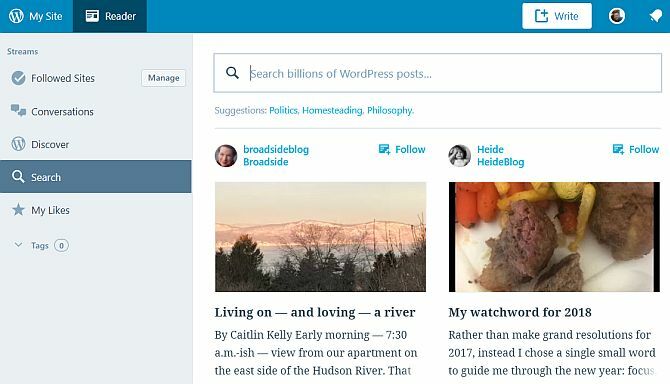
Πολλοί άνθρωποι είναι κατανοητά συγκεχυμένοι σχετικά με τη διαφορά μεταξύ του WordPress.com και του WordPress.org, οπότε ας πάρουμε λίγο χρόνο για να το ξεπεράσουμε πριν ξεκινήσουμε.
Το WordPress.com θα σας δώσει ένα δωρεάν blog, που φιλοξενείται στους διακομιστές του WordPress. Είναι το πιο κατάλληλο για απόλυτους αρχάριους - δεν χρειάζεται να ανησυχείτε για τη διαμόρφωση αρχείων ή βάσεων δεδομένων και όλα τα φροντίζουν για εσάς. Ένα WordPress. com blog είναι παρόμοια με οποιαδήποτε άλλη υπηρεσία blog στο διαδίκτυο όπως Blogspot ή Tumblr. Είναι ο απόλυτος ευκολότερος τρόπος για να ξεκινήσετε με το WordPress, αλλά είναι πολύ περιοριστικό στις προσθήκες και τα θέματα μπορείτε να χρησιμοποιήσετε - ουσιαστικά μπορείτε να επιλέξετε από έναν περιορισμένο κατάλογο προεπιλεγμένων στυλ και να εγκριθεί plugins.
Το WordPress.org, από την άλλη πλευρά, είναι ο ιστότοπος από τον οποίο μπορείτε να κατεβάσετε το αυτοματοποιημένο σύστημα WordPress και να το ανεβάσετε στον δικό σας διακομιστή. Θα χρειαστείτε ένα διακομιστή με δυνατότητα εκτέλεσης PHP και μια βάση δεδομένων βασισμένη σε MySQL. Η δημιουργία ενός αυτόνομου blog είναι λίγο πιο δύσκολη (σκεφτείτε 5 λεπτά αντί για 1), αλλά έχετε πολλά περισσότερη ελευθερία να κάνετε όπως θέλετε, να προσαρμόσετε τον τρόπο που σας αρέσει και είναι εύκολο να έχετε δικό σας τομέα από το αρχή. Η πλειοψηφία αυτού του οδηγού θα αναφέρεται στην αυτο-φιλοξενούμενη έκδοση wordpress.org.
Για να προσθέσετε περαιτέρω σύγχυση, πολλοί οικοδεσπότες Ιστού θα προσφέρουν εγκαθίσματα WordPress.org με ένα κλικ, οι οποίες θα εγκαταστήσουν τα αρχεία και θα δημιουργήσουν τη βάση δεδομένων για εσάς - έτσι δεν χρειάζεται να ρυθμίσετε τίποτα! Αν επιλέξετε να φιλοξενήσετε έναν κοινόχρηστο διακομιστή, αυτή είναι η συνιστώμενη επιλογή.
Χρειάζεστε web hosting; Χρήση αυτός ο σύνδεσμος για να πάρετε μια ειδική τιμή με έκπτωση στην υπηρεσία φιλοξενίας του WordPress της InMotion Hosting!
Domain Considerations
Εάν επιλέξετε να χρησιμοποιήσετε την ελεύθερη επιλογή blogpress.com blog, η διεύθυνση του ιστολογίου σας θα είναι κάτι.wordpress.com (γνωστό ως a "Υποτομέας") - μπορείτε να χρησιμοποιήσετε τον δικό σας τομέα, αλλά είναι μια πληρωμένη αναβάθμιση - σε ποιο σημείο μπορείτε επίσης να αγοράσετε μόνοι σας φιλοξενία.
Αξίζει επίσης να εξεταστεί το μέλλον-ένας ελεύθερος υποτομέας του wordpress.com μπορεί να ακούγεται καλά τώρα για να ξεκινήσετε, αλλά αν το ιστολόγιό σας γίνεται δημοφιλές -ή θα θέλατε να έχει-ο προσωπικός σας τομέας είναι υψίστης σημασίας.
Θα το καλύψουμε αργότερα σε αυτόν τον οδηγό στην ενότητα για τη βασική "βελτιστοποίηση μηχανών αναζήτησης", αλλά αν ανησυχείτε και θέλετε να μάθετε περισσότερα για το γιατί θα πρέπει να διαθέτετε τον δικό σας τομέα, προχωρήστε προς τα εμπρός.
Επιλογές Φιλοξενίας για Αυτο-Φιλοξενούμενο WordPress
Προϋπολογισμός web hosting είναι μια πραγματικά ανταγωνιστική περιοχή και οι επιλογές ποικίλλουν πάρα πολύ, γι 'αυτό θα ήταν πολύ προσεκτικοί κατά την επιλογή του οικοδεσπότη σας.
Επιτρέψτε μου να εξηγήσω μερικούς βασικούς όρους που πρέπει να γνωρίζετε και να εξετάσετε πρώτα, προτού προχωρήσετε για να υποδείξετε παρόχους που έχω χρησιμοποιήσει προσωπικά κατά τη διάρκεια των ετών και μπορώ να συστήσω θερμά.
CPanel: Πρόκειται για ένα πρότυπο κομμάτι του λογισμικού που ελέγχει τη φιλοξενία σας, όπως η δημιουργία λογαριασμών αλληλογραφίας ή βάσεων δεδομένων. Μπορεί να χρειαστεί λίγος χρόνος για να μάθετε, αλλά είναι το προεπιλεγμένο με τους περισσότερους οικοδεσπότες, οπότε όταν το χρησιμοποιείτε μόλις το γνωρίσετε όλα. Επίσης, περιέχει συνήθως μια ενότητα που ονομάζεται Fantastico, η οποία είναι ένα πρόγραμμα εγκατάστασης για WordPress και άλλες εφαρμογές ιστού: απλά εισάγετε το όνομα της ιστοσελίδας, τον κωδικό πρόσβασης κ.λπ. και θα εκτελέσει τα περίπλοκα κομμάτια της διαδικασίας εγκατάστασης για εσάς.
Bandwidth εναντίον Ταχύτητα: Οι περισσότεροι οικοδεσπότες του προϋπολογισμού θα σας δελεάσουν με τις υποσχέσεις για "απεριόριστη" αποθήκευση και εύρος ζώνης, που σημαίνει τους χρήστες σας μπορείτε να κατεβάσετε ή να περιηγηθείτε στο ιστολόγιό σας όσο θέλετε, χωρίς να επιβαρύνεστε με πρόσθετες δαπάνες για τη φιλοξενία σας λογαριασμοί. Στην πραγματικότητα, αυτό αντισταθμίζεται εντελώς από την ταχύτητα που θα κάνει ο ιστότοπός σας - και έτσι, ακόμα και αν είχατε σταθερά οι λήψεις από τον ιστότοπό σας, θα ήταν τόσο αργή ώστε κατά τη διάρκεια του μήνα το πραγματικό εύρος ζώνης που χρησιμοποιείται είναι ελάχιστος. Επομένως, μην ξεγελιέστε από αυτές τις κενές υποσχέσεις.
Υπάρχουν επίσης αυστηροί Όροι και Προϋποθέσεις για τη χρήση του αποθηκευτικού χώρου αποθήκευσης - ίσως μπείτε στον πειρασμό να σκεφτείτε ότι με απεριόριστη αποθήκευση, θα μπορούσατε να δημιουργήσετε αντίγραφα ασφαλείας ολόκληρου του υπολογιστή σας εκεί, επίσης; Αλλά αυτό είναι γενικά απαγορευμένο, και η αποθήκευση μπορεί να χρησιμοποιηθεί μόνο για "αρχεία που σχετίζονται ειδικά με την ιστοσελίδα". Εν ολίγοις, το απεριόριστο εύρος ζώνης είναι παραπλανητικό, οπότε αντικαταστήστε τις λέξεις "απεριόριστο εύρος ζώνης" με "αργή ταχύτητα" όποτε το βλέπετε μέσα σε ένα μάρκετινγκ hosts.
Δωρεάν τομέας: Οι οικοδεσπότες προϋπολογισμού θα χρεώνουν κάθε μήνα ένα ασφάλιστρο, αλλά θα σας προσφέρουν έναν "ελεύθερο τομέα" όταν ανοίγετε το λογαριασμό σας. Αυτός ο ελεύθερος τομέας μπορεί να σας κοστίσει μόνο 8 δολάρια εάν το αγοράσατε κάπου αλλού, οπότε βεβαιωθείτε ότι το έχετε υπολογίσει στον υπολογισμό του κόστους σας. Βασικά: μια ελεύθερη περιοχή δεν αξίζει να φωνάζει.
Πρόσθετοι τομείς: Θα σας συγχωρούσαμε ότι σκέφτεστε ότι με απεριόριστη φιλοξενία θα μπορούσατε να προσθέσετε όσες περιοχές επιθυμείτε, αλλά αυτό δεν συμβαίνει πάντοτε. Για έναν κεντρικό υπολογιστή που αναφέρω παρακάτω, οι πρόσθετοι τομείς απαιτούν ετήσιο ποσό $ 30 / domain πάνω από το πραγματικό τέλος εγγραφής τομέα.
Βάσεις δεδομένων: Μερικοί κεντρικοί υπολογιστές θα σας δώσουν πρόσβαση σε τυποποιημένες βάσεις δεδομένων, ενώ μερικές θα σας δώσουν μια χωριστή "φιλοξενούμενη βάση δεδομένων" αντ 'αυτού, που σημαίνει ότι κρατιέται σε ξεχωριστό απομακρυσμένο διακομιστή. Οι φιλοξενούμενες βάσεις δεδομένων είναι πιο δύσκολο να εγκατασταθούν χειροκίνητα με το WordPress και μου χρειάστηκαν αρκετές ώρες για να καταλάβω γιατί το νέο μου WordPress δεν θα εγκατασταθεί την πρώτη φορά που προσπάθησα. Φυσικά, μπορείτε να το κάνετε αυτό χρησιμοποιώντας τον ειδικό εγκαταστάτη εφαρμογής του φιλοξενουμένου (Fantastico ή παρόμοιο), αλλά προτιμώ να κυλήσω το δικό μου καθαρό αντίγραφο του WordPress.
Κύκλοι CPU: Με τους κεντρικούς υπολογιστές κοινόχρηστου προϋπολογισμού, υπάρχει ένας μεγάλος αριθμός χρηστών σε οποιονδήποτε διακομιστή. Αυτό σημαίνει ότι ενώ το εύρος ζώνης ή η χωρητικότητά σας μπορεί να είναι απεριόριστος, οι κύκλοι CPU σας δεν είναι σίγουρα. Πολλές φορές προσπάθησα να τρέξω κάποιο νέο WordPress plugin σε έναν κοινόχρηστο κεντρικό υπολογιστή μόνο για να στείλω αμέσως μια προειδοποίηση επιστολή λέγοντας ότι οι κύκλοι CPU έχουν πηδήσει και ότι ο λογαριασμός μου θα τερματιστεί μέσα σε λίγες μέρες αν δεν κάνω κάτι σχετικά με αυτό.
WordPress Hosting Συστάσεις
Σε αυτό το σημείο, αν δεν έχετε ακόμα μια υπηρεσία φιλοξενίας, θα πρέπει να εξετάσετε μία. Δεν μπορείτε να εκτελέσετε έναν ιστότοπο WordPress χωρίς διακομιστή και είναι πολύ πιο εύκολο να πληρώσετε για μια υπηρεσία φιλοξενίας παρά να φιλοξενήσετε τον δικό σας διακομιστή ιστού.
Αντί να διατυπώνετε συστάσεις σε αυτό το άρθρο, θα σας δείξουμε την ειδική συνέντευξη του οι καλύτεροι προμηθευτές φιλοξενίας WordPress Οι καλύτεροι προμηθευτές φιλοξενίας WordPressΞεκινώντας τη δική σας ιστοσελίδα WordPress; Εδώ είναι οι καλύτεροι προμηθευτές φιλοξενίας WordPress για την ελαχιστοποίηση των πονοκεφάλων και τη μεγιστοποίηση της απόδοσης. Διαβάστε περισσότερα . Πηγαίνετε με έναν από αυτούς τους οικοδεσπότες WordPress για να πάρετε το καλύτερο κτύπημα για το buck σας.
Πώς να εγκαταστήσετε το WordPress
Όπως ανέφερα, μπορείτε είτε να χρησιμοποιήσετε το πρότυπο πρόγραμμα εγκατάστασης του Fantastico που συνοδεύει τη φιλοξενία σας για να ρυθμίσετε το νέο σας WordPress για εσάς ή να το κατεβάσετε και να επιχειρήσετε να το εγκαταστήσετε μόνοι σας. Σας προτείνω να δοκιμάσετε και τα δύο, για να είμαι ειλικρινής, καθώς η λήψη και η αποθήκευση των αρχείων στον εαυτό σας είναι καλή πρακτική και έχετε την ευκαιρία να εξετάσετε τη δομή καταλόγου και αρχείων πίσω από το WordPress. Θα χρειαστεί επίσης να δημιουργήσετε μια νέα βάση δεδομένων για την χρήση του WordPress, οπότε είναι ένας καλός τρόπος για να μάθετε τα ins-and outs του CPanel.
Αντί να επαναλάβετε τις μεγάλες πληροφορίες που υπάρχουν ήδη, θα σας δείξω προς την κατεύθυνση του κώδικα WordPress που περιέχει τις πλήρεις οδηγίες για τη ρύθμιση του WordPress χρησιμοποιώντας το βιομηχανικό πρότυπο Cpanel.
Για τους αμυδρούς της καρδιάς ή ανυπόμονος, πατήστε το κουμπί εγκατάστασης του Fantastico και επιλέξτε ένα όνομα χρήστη και έναν κωδικό πρόσβασης. Το κέντρο λογισμικού της μάρκας GoDaddy είναι σχεδόν το ίδιο.
Ο πίνακας διαχειριστή για την εγκατάσταση του WordPress μπορεί πάντα να έχει πρόσβαση στο domain.com/wp-admin, αλλά αν είστε που έχετε ήδη συνδεθεί, θα πρέπει να δείτε μια γραμμή admin στο επάνω μέρος της οθόνης κατά την προβολή οποιουδήποτε μέρους που δεν ανήκει στη διαχειριστή σας blog.
2. Βασικές έννοιες
Το WordPress έχει μεγαλώσει με τα χρόνια για να συμπεριλάβει μια ποικιλία τύπων περιεχομένου και έχει αναπτύξει τη δική του ορολογία, οπότε θα ήταν ευεργετικό να το μάθεις πριν το πηδούν.
Εδώ πρέπει να ξέρετε πριν συνεχίσετε με τον οδηγό:
Θέση: Αυτός είναι ο πιο θεμελιώδης τύπος περιεχομένου που θα αποτελέσει το μεγαλύτερο μέρος του ιστολογίου σας. Μια ανάρτηση αποτελείται από έναν τίτλο, το ίδιο το κείμενο περιεχομένου, μια ημερομηνία δημοσίευσης, μια κατηγορία, ετικέτες και συνημμένα συνημμένα (όπως εικόνες). Οι αναρτήσεις ιστολογίου γενικά προορίζονται να εμφανίζονται χρονολογικά με την πρώτη εμφάνιση πρώτα. Μηνιαία αρχεία παράγονται αυτόματα, καθώς και μια ροή RSS των τελευταίων αναρτήσεων.
Σελίδα: Αυτά δημιουργήθηκαν για να φιλοξενήσουν στατικό περιεχόμενο για τον ιστότοπό σας, το οποίο δεν θα έπρεπε να έχει ημερομηνία δημοσίευσης, όπως Σχετικά με μένα ή μια φόρμα επικοινωνίας. Επίσης, δεν χρειάζεται να επισημαίνονται ή να κατηγοριοποιούνται και δεν περιλαμβάνονται όταν οι χρήστες περιηγούνται στα αρχεία του ιστολογίου σας. Γενικά, θα χρησιμοποιούσατε ανά πάσα στιγμή τις σελίδες για το περιεχόμενο στο οποίο θέλετε να συνδεθείτε από την πρώτη σελίδα. Οι σελίδες μπορούν επίσης να είναι ιεραρχικές.
Κατηγορίες: Γενικοί όροι για την ταξινόμηση των αναρτήσεων. Οι αναρτήσεις μπορούν να έχουν μία ή περισσότερες κατηγορίες και όταν οι χρήστες περιηγούνται σε ένα αρχείο κατηγορίας, θα εμφανιστεί μια λίστα όλων των δημοσιεύσεων στη συγκεκριμένη κατηγορία. Μπορείτε επίσης να αντιστοιχίσετε υποκατηγορίες για να δημιουργήσετε μια ιεραρχία εάν το blog σας το χρειάζεται. Οι κατηγορίες δεν είναι πραγματικά προαιρετικές, αν και το ίδιο το σύστημα δεν θα σας αναγκάσει - αν αποτύχετε να κατηγοριοποιήσετε κάτι, θα του δοθεί μια προεπιλεγμένη κατηγορία "uncategorized".
Ετικέτες: Οι ετικέτες πρέπει να περιγράφουν την ανάρτηση πιο συγκεκριμένα από τις κατηγορίες και μπορούν να χρησιμοποιηθούν από τις μηχανές αναζήτησης για να εξετάσουν τη σχετικότητα της σελίδας. Σας επιτρέπουν να δημιουργήσετε widgets "cloud tag" και επίσης να έχετε σελίδες αρχειοφυίας παρόμοιες με τις κατηγορίες. Δεν είναι απαραίτητα, αλλά συνιστάται. Δεν είστε σίγουροι για την επισήμανση των δημοσιεύσεών σας; Ένα καλό παράδειγμα θα ήταν ένα blog συνταγών, με κατηγορίες για ψωμιά, κύρια πιάτα, εκκινητές, επιδόρπια κλπ. Κάθε συνταγή μπορεί να επισημανθεί με τα συστατικά, έτσι ώστε οι χρήστες να μπορούν, για παράδειγμα, να δουν όλες τις συνταγές ψωμιού ή να δουν όλες τις συνταγές που έχουν φτιαχτεί (με ετικέτα) με αλεύρι.
Widgets: Μικρά μπλοκ λειτουργικότητας που μπορείτε να προσθέσετε στο ιστολόγιό σας σε διάφορα μέρη, ανάλογα με το αν το θέμα τους υποστηρίζει - γενικά πάνε στην πλαϊνή μπάρα. Μπορούν πραγματικά να κάνουν τίποτα και θα τους εξηγήσω αργότερα.
Permalinks: Αυτό σημαίνει τη διεύθυνση URL από την οποία έχει πρόσβαση η σελίδα σας. Από προεπιλογή, το permalink σε μια συγκεκριμένη θέση blog μπορεί να μοιάζει yourdomain.com/?id=12345, η οποία προφανώς δεν φαίνεται τόσο μεγάλη. Αργότερα, θα σας εξηγήσω πώς μπορείτε να αλλάξετε αυτό το "pretty permalinks" της φόρμας yourdomain.com/deliciousbread-recipe.
Σχόλια: Πρότυπο ναύλο για τα blogs στις μέρες μας, αλλά μπορείτε να τα απενεργοποιήσετε. Οι σελίδες δεν μπορούν να σχολιαστούν από προεπιλογή, μόνο οι αναρτήσεις ιστολογίου.
Θέμα: Πώς εμφανίζεται το ιστολόγιό σας και το WordPress έχει τα πιο ελεύθερα θέματα οποιουδήποτε συστήματος - κυριολεκτικά εκατοντάδες χιλιάδες για να διαλέξετε. Η επιλογή ενός μπορεί να είναι εύκολη ή ένας εφιάλτης - γι 'αυτό ένα ολόκληρο τμήμα αυτού του βιβλίου είναι αφιερωμένο σε αυτό. Δείτε τα βασικά στοιχεία των περισσότερων θεμάτων στα δεξιά.
Μενού: Μια νέα προσθήκη στην έκδοση WordPress 3 και σας επιτρέπουν να δημιουργείτε προσαρμοσμένα μενού σε όλο το θέμα σας (υποθέτοντας ότι τα υποστηρίζει). Θα εξετάσουμε αυτή τη λειτουργία με περισσότερες λεπτομέρειες αργότερα, αλλά γνωρίζουμε ότι πολλά θέματα δεν έχουν ενημερωθεί για να συμπεριλάβουν αυτή τη λειτουργία ακόμα.
Προτεινόμενες εικόνες: Σας επιτρέπει να ορίσετε απλά και εύκολα μια συσχετισμένη εικόνα για μια ανάρτηση. Αφού οριστεί, τα θέματα που υποστηρίζουν τις εμφανιζόμενες εικόνες θα εμφανίζουν αυτόματα την εικόνα δίπλα στο αποσπάσμα μετά ή σε διάφορα μέρη του θέματος. Η προσθήκη του οπτικού συμβόλου δίπλα σε έναν τίτλο δημοσίευσης αυξάνει δραματικά την πιθανότητα των αναγνωστών να κάνουν κλικ για να διαβάσουν το άρθρο. Μην ανησυχείτε αν το θέμα σας δεν υποστηρίζει εμφανείς εικόνες εντελώς αν και-θα σας δείξω αργότερα στο βιβλίο πώς μπορείτε να προσθέσετε αυτή τη λειτουργικότητα στον εαυτό σας όταν μιλάμε σε ένα μικρό θέμα επεξεργασίας.
Βασικά πρώτα βήματα στο WordPress
Αν και η διάσημη εγκατάσταση 5 λεπτών σας δίνει ένα πλήρως λειτουργικό σύστημα WordPress από το get-go, υπάρχουν μερικά βήματα που σας συνιστώ να πάρετε πριν κάνετε οτιδήποτε άλλο.
Ενεργοποίηση του ελέγχου Akismet Spam: Θα εκπλαγείτε με το πόσο γρήγορα οι spammers μπορούν να βρουν το ιστολόγιό σας και να ξεκινήσουν τα ανεπιθύμητα σχόλια. Έχω αφήσει ένα blog σε μια βασική κατάσταση εγκατάστασης μία φορά και μέσα σε μια εβδομάδα απέκτησε 100 ειδοποιήσεις σχολίων για το δείγμα "Hello World!" Θέση. Επικεφαλίστε για να εγγραφείτε πρώτα για ένα κλειδί APIS Akismet πρώτα, στη συνέχεια ενεργοποιήστε την προσθήκη Akismet και ρυθμίστε το κλειδί API σας. Αυτό θα τραβήξει αυτόματα τα περισσότερα σχόλια ανεπιθύμητης αλληλογραφίας τα οποία μπορεί να σας συντρίψουν γρήγορα.
Επεξεργαστείτε την ετικέτα ιστοτόπου. Μετά την αρχική εγκατάσταση, στην αρχική σας σελίδα θα εμφανίζεται μια ετικέτα με τίτλο "Just another WordPress Site". Μεταβείτε στην οθόνη γενικών ρυθμίσεων για να την αλλάξετε και μην ξεχάσετε να την αποθηκεύσετε.
Ενεργοποιήστε αρκετά permalinks. Από τη σελίδα Ρυθμίσεις> Στατιστικά μπορείτε να επιλέξετε ένα νέο στυλ διευθύνσεων URL έτσι ώστε οι διευθύνσεις URL να έχουν νόημα σε αυτές. Μπορείτε να προσαρμόσετε αυτό όμως θέλετε.
Επιλέγοντας ένα θέμα WordPress
Όπως συμβαίνει με οποιοδήποτε σύστημα που γίνεται το πιο δημοφιλές, οι χρήστες θα προσπαθήσουν να εκμεταλλευτούν τους άθυμους χρήστες. Για το WordPress, αυτό έχει τη μορφή κρυφών συνδέσεων σε κώδικα θέματος - συχνά σε ιστότοπους με αμφίβολο περιεχόμενο και κωδικοποιούνται με τέτοιο τρόπο ώστε το θέμα να σπάσει αν προσπαθήσετε να τα καταργήσετε.
Να είστε επιφυλακτικοί από τη λήψη δωρεάν θέματα από τυχαία ιστοσελίδες. Αυτή είναι μια γκρίζα περιοχή ηθικά - μερικοί σχεδιαστές θεμάτων ζουν από την πώληση αυτών των συνδέσεων για αμοιβές διαφήμισης, και είναι επομένως σε θέση να δώσουν το θέμα σε σας δωρεάν. Αν το θέμα προέρχεται από έναν αξιόπιστο σχεδιαστή, γενικά θα τα κατεβάσατε από τον ιστότοπο του σχεδιαστή αντί από μια συλλογή θεμάτων site-τότε θα πρότεινα να αφήσετε το σύνδεσμο εκεί ή να πληρώσετε τον σχεδιαστή για να το αφαιρέσετε (συνήθως προσφέρουν αυτό ως premium υπηρεσία). Διαφορετικά, θα έλεγα να παραμείνετε στο αρχειοθετημένο θεματικό WordPress στο wordpress.org, καθώς τα θέματα έχουν ελεγχθεί και υπάρχει μια ισχυρή κοινότητα πίσω από αυτά. Απλά να είστε προσεκτικοί σχετικά με το Googling "ελεύθερα θέματα WordPress".
Πιο πρόσφατα, μερικά θέματα έχουν ακόμη κακόβουλο λογισμικό ενσωματωμένο μέσα σε αυτά που θα μετατρέψει τον ιστότοπό σας σε μηχάνημα ανεπιθύμητης αλληλογραφίας και έχω δει τα αποτελέσματα αυτού πρώτο χέρι-στη χειρότερη περίπτωση που έχει ως αποτέλεσμα μια επιβάρυνση υπερβολικού εύρους ζώνης 1.000 $, επειδή ο συμβιβασμένος διακομιστής στέλνει μηνύματα ηλεκτρονικού ταχυδρομείου ανεπιθύμητης αλληλογραφίας σε μια ανησυχητική τιμή. Γι 'αυτό και επαναλαμβάνω τώρα, ποτέ δεν κατεβάζω από έναν μη-αξιόπιστο site-ειδικά κάτι που βρήκατε μετά googling "ελεύθερα θέματα wordpress".
Πού να κατεβάσετε με ασφάλεια θέματα WordPress
Επίσημη Archive Θέμα WordPress: Σε περίπτωση που δεν γνωρίζατε, μπορείτε να έχετε πρόσβαση σε αυτό χρησιμοποιώντας την οθόνη διαχείρισης του WordPress, αντί να επισκεφθείτε τον πραγματικό ιστότοπο. Απλώς επιλέξτε Εμφάνιση> Θέματα> Εγκατάσταση θεμάτων και αναζητήστε λέξεις-κλειδιά ή φιλτράρετε με τις ετικέτες του θέματος.
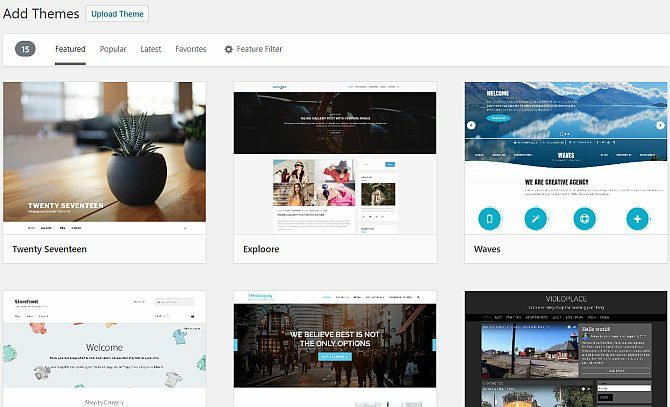
WPShower: Μια επιλογή από ασπρόμαυρα και δωρεάν θέματα, μερικά από τα οποία εμφανίζονται στην επιλογή Photoblog / Portfolio παρακάτω.
Smashing Magazine: Αν και πρωτίστως ένα blog σχεδίου που καλύπτει μια ποικιλία θεμάτων, τους αρέσει να στρογγυλεύουν τα καλύτερα από τα νέα δωρεάν θέματα και να υποστηρίξει τακτικά μια νέα δήλωση του θέματος της δικής τους, οπότε σίγουρα αξίζει να εγγραφείτε στο δικό τους ταίζω.
Site5: Τα πρωταρχικά (ή πληρωμένα) θέματα είναι βεβαίως μια άλλη επιλογή, οπότε αν είστε διατεθειμένοι να ξοδέψετε μέχρι και $ 50 σε ένα μοναδικό θέμα ή πηγαίνετε σε ένα θέμα "club" τότε αυτά είναι μερικά από τα καλύτερα μέρη για να αρχίσετε να ψάχνετε:
- WooThemes: Η priciest της παρτίδας σε $ 15 το μήνα για απεριόριστη πρόσβαση θεμάτων, αλλά εξαιρετική ποιότητα.
- ThemeForest: Η μεγαλύτερη συλλογή από θέματα υψηλής ποιότητας, όλα μεμονωμένα.
- ElegantThemes: Μια πολύ ολοκληρωμένη επιλογή και θα έχετε απεριόριστη πρόσβαση σε όλα αυτά για $ 39.
Αν ψάχνετε για θέματα ειδικά για φωτο-blogs, προχωρήστε προς τα εμπρός στο κεφάλαιο Galleries and Photo Management.
Θα εισαγάγω κάποιες άλλες μεγάλες τοποθεσίες πόρων WordPress στο τέλος του βιβλίου, αλλά για τώρα μπορείτε είτε να αρχίσετε να εργάζεστε με το δικό σας νέο ιστολόγιο χρησιμοποιώντας το προεπιλεγμένο θέμα, που καλύπτεται στο επόμενο κεφάλαιο ή προχωρήστε και επιλέξτε ένα διαφορετικό θέμα από τις πηγές που αναφέραμε πάνω από.
3. Βασικές λειτουργίες: Γράφοντας την πρώτη σας δημοσίευση
Αυτό πρόκειται να είναι το συντομότερο τμήμα αυτού του άρθρου, επειδή το WordPress είναι τόσο φιλικό προς το χρήστη, δεν χρειάζεστε πραγματικά καμία οδηγία για να ξεκινήσετε στο μέτωπο της γραφής.
Στην πραγματικότητα, το μεγαλύτερο μέρος της λειτουργικότητας που διατίθεται σε σας μέσα στο WordPress είναι ένα κλικ μακριά τώρα με την χρήσιμη εργαλειοθήκη admin. Μόλις συνδεθείτε στον ιστότοπο, θα πρέπει να το δείτε σε οποιαδήποτε σελίδα προβάλλετε στον ιστότοπό σας. Μην ανησυχείτε: μόνο εσείς μπορείτε να το δείτε, όχι οι κανονικοί σας επισκέπτες.
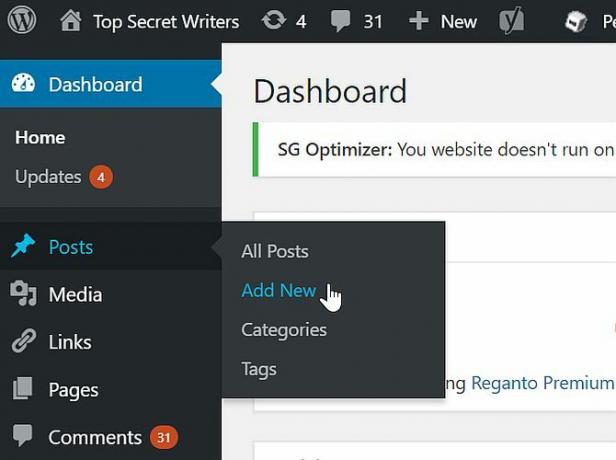
Για να γράψετε μια νέα ανάρτηση ιστολογίου, τοποθετήστε το δείκτη του ποντικιού στην επιλογή Προσθήκη νέου> Ανάρτηση στην αριστερή πλαϊνή γραμμή. Είναι τόσο απλό. Στην περιοχή διαχείρισης, υπάρχει επίσης ένα κουμπί για να γράψετε μια καινούργια θέση στην επάνω δεξιά γωνία και ένα σύνδεσμο στην ενότητα "Δημοσίευση" στην πλαϊνή γραμμή ανά πάσα στιγμή. Τα πράγματα πρέπει να είναι αυτονόητα από εκεί.
Συμβουλή: Αν βρεθείτε ξαφνικά να σκάσετε έμπνευση, αλλά δεν θέλετε να δημοσιεύσετε τα πάντα με τη μία, μπορείτε να ορίσετε τη μελλοντική ημερομηνία δημοσίευσης. Το κουμπί "Δημοσίευση" θα γίνει "Χρονοδιάγραμμα" και στην καθορισμένη ώρα η δημοσίευση θα δημοσιευθεί αυτόματα. Πολύ χρήσιμο εάν κάνετε μεγάλες διακοπές.
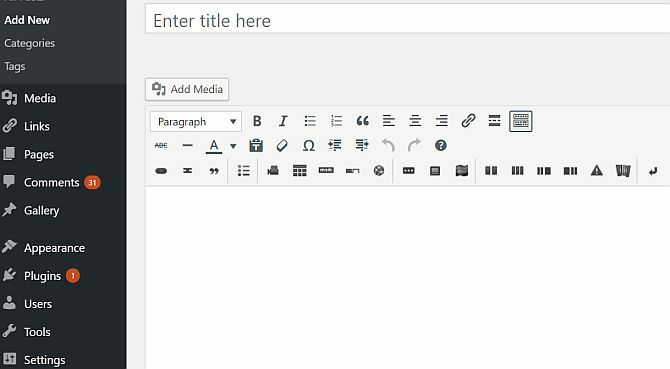
Υπάρχουν δύο τρόποι επεξεργασίας κατά την εγγραφή μιας μετά-η καρτέλα Οπτική θα σας δώσει μια προεπισκόπηση της ανάρτησης μετά την προβολή WYSIWYG αν θέλετε-εμφανίζοντας εικόνες και μορφοποίηση κειμένου που έχετε εφαρμόσει. Το τελικό άρθρο θα εξαρτηθεί από το πρότυπο θέμα σας φυσικά, γι 'αυτό υπάρχει και ένα κουμπί προεπισκόπησης για να δείτε το τελικό σας κομμάτι στο πλαίσιο και να κάνετε προσαρμογές.
Πώς να φορτώσετε μια εικόνα στο WordPress
Στην οθόνη μετά την επεξεργασία, κάντε κλικ στο Προσθήκη μέσων για να ανοίξετε το παράθυρο διαλόγου αποστολής εικόνων.
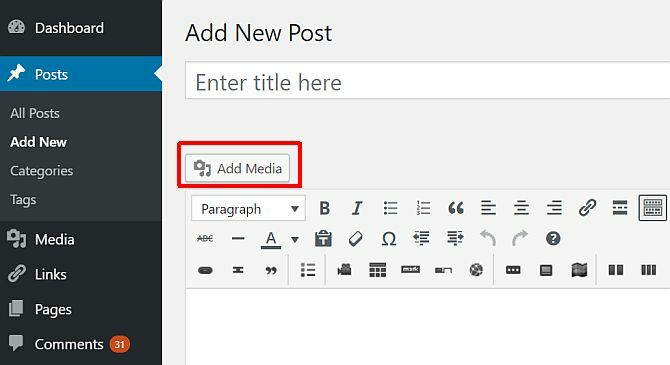
Μετά την επιλογή ενός αρχείου στο τοπικό σας μηχάνημα και το χτύπημα της μεταφόρτωσης, θα εμφανιστεί η ακόλουθη κάπως συγκεχυμένη οθόνη, οπότε ας το δούμε με λίγη λεπτομέρεια.
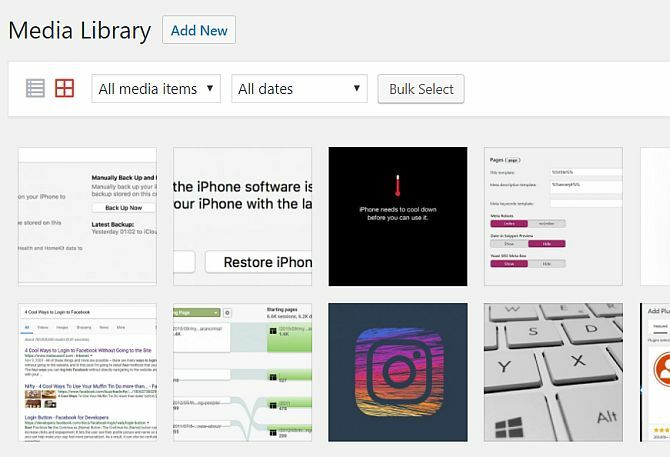
Αρχικά, ο σύνδεσμος Επεξεργασία εικόνας είναι αρκετά χρήσιμος, επιτρέποντάς σας να περικόψετε, να περιστρέψετε και να αλλάξετε το μέγεθος της εικόνας. Είναι εύκολο να το παραβλέψεις και, ως επί το πλείστον, πιθανότατα δεν θα το χρειαστείς. Μετά από κάτω στην οθόνη υπάρχουν μερικά πεδία κειμένου που μπορείτε να εισάγετε. Αν προσθέσετε μια λεζάντα, θα εμφανιστεί στη σελίδα σας κάτω από την εικόνα. Ωστόσο, ο τίτλος, το εναλλακτικό κείμενο και η περιγραφή είναι κρυφό. Θα χρησιμοποιηθούν είτε για προγράμματα περιήγησης που δεν μπορούν να εμφανίσουν εικόνες ή χρήστες με προβλήματα όρασης, ούτε για το Google, όταν οι χρήστες πραγματοποιούν μια αναζήτηση εικόνων. Ο καθορισμός τους δεν απαιτείται εκτός από έναν τίτλο, αλλά αν έχετε μια φωτογραφία που είστε ιδιαίτερα περήφανος ή ίσως μια εικόνα που δημιουργήσατε (όπως ένα infographic), τότε αξίζει τον κόπο να τα ορίσετε.
Στη συνέχεια, η διεύθυνση URL συνδέσμου. Αυτό καθορίζει εάν οι χρήστες μπορούν να κάνουν κλικ στην εικόνα για μεγαλύτερη έκδοση ή όχι. Εάν δεν θέλετε τίποτα να συμβεί, επιλέξτε κανένα. Αν θέλετε να μπορούν να ανοίξουν την πλήρη έκδοση της εικόνας, επιλέξτε τη διεύθυνση URL αρχείου. Η διεύθυνση URL Post θα συνδέσει την εικόνα με τη δική της σελίδα (η σελίδα "συνημμένο"), η οποία μοιάζει με μια κανονική ανάρτηση αλλά περιέχει μόνο αυτήν την εικόνα. Εφόσον γενικά εισάγετε εικόνες που ταιριάζουν σε ένα καλό μέγεθος για το θέμα, συνδέεται με μια ξεχωριστή σελίδα συνημμένων κάπως περιττό - καλύτερα να συνδεθείτε με τη διεύθυνση URL πλήρους αρχείου αν θέλετε πραγματικά να μπορούν οι χρήστες να βλέπουν την πλήρη εικόνα στο όλα.
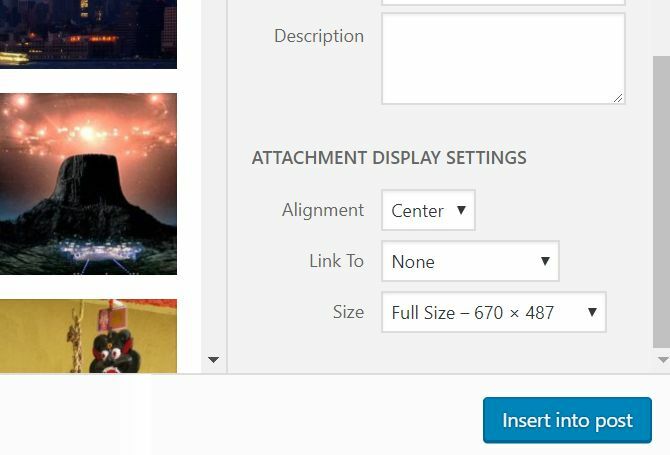
Η ευθυγράμμιση καθορίζει αν το κείμενο ρέει γύρω από την εικόνα (αριστερά ή δεξιά) ή βρίσκεται μόνο του, είτε με το προεπιλεγμένο είτε με το κέντρο της σελίδας σας. Και πάλι, αν έχετε ρυθμίσει τα μεγέθη των εικόνων που ταιριάζουν τέλεια στη σελίδα σας, δεν θα έπρεπε πραγματικά να το χρειάζεστε. Εάν μια εικόνα είναι μόνο το ήμισυ του πλάτους της πλήρους στήλης περιεχομένου σας, φαίνεται συχνά καλύτερα αριστερά ή δεξιά ευθυγραμμισμένη με το κείμενο που ρέει και βοηθά στην αποφυγή των νεκρών κενών θέσεων.
Το μέγεθος είναι μια σημαντική επιλογή. Αυτά τα μεγέθη είτε ρυθμίζονται από το θέμα σας είτε ορίζονται από εσάς από τη σελίδα Ρυθμίσεις> Πολυμέσα. Παρόλο που πρόκειται για προσωπική προτίμηση, προτιμώ να ορίσω το Μέσο μέγεθος ως την ιδανική επιλογή για τη στήλη περιεχομένου μου, με μεγάλες το μέγεθος που απομένει στην προεπιλεγμένη υψηλή ανάλυση - αυτό μου δίνει τη δυνατότητα να δημιουργήσω μια γκαλερί που μοιάζει με τις φωτογραφίες που θα ήθελα να κάποιες σημείο.
Τέλος, η Προτεινόμενη Εικόνα είναι η εικόνα που έχετε επιλέξει να αντιπροσωπεύει αυτήν την ανάρτηση. Ανάλογα με το θέμα σας, μπορεί να χρησιμοποιηθεί ή όχι ως μικρογραφία σε όλη την έκταση. Ακόμη και αν το τρέχον θέμα σας δεν το κάνει, είναι καλή πρακτική να ορίσετε την εμφανιζόμενη εικόνα σε περίπτωση που εσείς να αναβαθμίσετε σε μεταγενέστερη ημερομηνία σε κάποιον που κάνει ή να αποφασίσετε να χάσετε τη λειτουργικότητα στο υπάρχον θέμα σας ο ίδιος. Για ένα λαμπερό παράδειγμα χαρακτηριστικών εικόνων που χρησιμοποιούνται, ανατρέξτε στην αρχική σελίδα του MakeUseOf - αυτές οι μικρογραφίες που βλέπετε λειτουργούν ως χαρακτηρισμένη εικόνα.
Αφού ορίσετε όλες τις κατάλληλες επιλογές, μπορείτε να προχωρήσετε και να εισαγάγετε την εικόνα για να την τοποθετήσετε όπου ο δρομέας σας ήταν τελευταίος στο κείμενο. Ξέρω ότι η διαδικασία της μεταφόρτωσης εικόνας μπορεί να φαίνεται λίγο δύσκολη, αλλά οι ρυθμίσεις σας θυμούνται έτσι τις περισσότερες φορές που χρειάζεται απλώς να χτυπήσετε upload> insert. Αν εξακολουθεί να σας υποβαθμίζεται, σκεφτείτε να χρησιμοποιήσετε ένα εξωτερικό πακέτο λογισμικού για να το δημοσιεύσετε (ανατρέξτε στο κεφάλαιο σχετικά με τις συμβουλές τυχαίας σκέψης για να το κάνετε αυτό).
Αυτό είναι το μόνο που πρόκειται να γράψω σχετικά με τη βασική λειτουργία, γιατί πέρα από αυτό όλα είναι τόσο διαισθητικά - απλά δεν χρειάζεστε έναν οδηγό. Για να προσθέσετε μια προσθήκη, θα βρείτε την επιλογή Προσθήκη> Plugin στη γραμμή εργαλείων διαχειριστή ή την επιλογή Plugins> Προσθήκη νέου μενού στην πλαϊνή γραμμή.
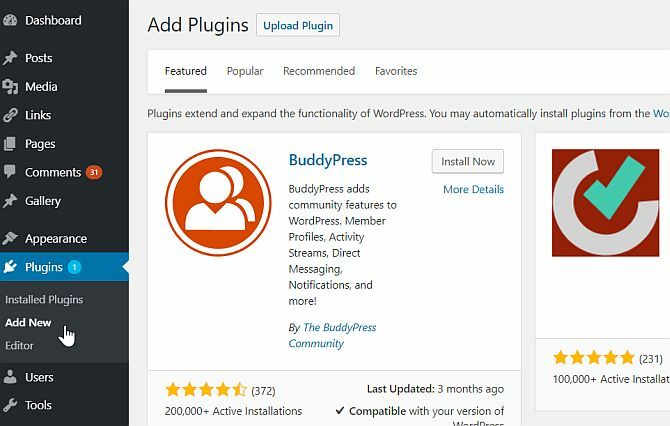
Τα θέματα μπορούν να διορθωθούν και να εγκατασταθούν από το μενού Εμφάνιση> Θέματα και το widget να ρυθμιστεί από την εμφάνιση> Widgets. Δείτε τι εννοώ για το πώς είναι διαισθητικό αυτό;
Καθώς εγκαθιστάτε περισσότερα πρόσθετα, θα βρείτε περισσότερα στοιχεία μενού που εμφανίζονται στην αριστερή πλαϊνή γραμμή. Δυστυχώς, εναπόκειται στον ανεξάρτητο δημιουργό του plugin να επιλέξει ακριβώς την τοποθεσία ή την ενότητα στην οποία είναι τοποθετημένη, οπότε αν δεν μπορείτε για να βρείτε την οθόνη επιλογών για το plugin που μόλις εγκαταστήσατε, δοκιμάστε να επεκτείνετε όλες τις ενότητες και να ελέγξετε κάθε σύνδεσμο-θα είναι εκεί κάπου. Θα ήθελα επίσης να σας ενθαρρύνω να εξερευνήσετε όλα τα στοιχεία μενού επιλογών πάρα πολύ, ακριβώς έτσι ξέρετε έχετε μια ιδέα για ορισμένες από τις δυνατότητες του WordPress.
Πώς να ενσωματώσετε τα βίντεο στο YouTube στο WordPress
Το WordPress έχει μια μικρή μαγεία για εσάς σε αυτόν τον τομέα. Αντί να δουλεύετε δυναμικά στο YouTube, επεκτείνετε την καρτέλα κοινής χρήσης και τελικά αντιγράφετε και επικολλάτε οι κωδικοί ενσωμάτωσης αντικειμένων - απλώς επικολλήστε τη διεύθυνση URL του βίντεο απευθείας στην οθόνη Post Edit αντι αυτου. Όταν προεπισκόπησης ή δημοσίευσης, το WordPress θα ενσωματώσει αυτόματα το βίντεο. Κανένας ακατάστατος κώδικας, χωρίς πολύπλοκες ενσωματώσεις, απλά επικολλήστε τη διεύθυνση URL και αφήστε το WordPress να κάνει τη σκληρή δουλειά.
Κατανόηση Widgets στο WordPress
Δεδομένου ότι η κοινότητα των χρηστών και ο αριθμός των προγραμματιστών που εργάζονται για την ενίσχυση του WordPress είναι τόσο πολυάριθμοι, υπάρχουν κυριολεκτικά εκατομμύρια plugins και widgets που μπορείτε να προσθέσετε στον ιστότοπό σας. Αλλά τι είναι widgets;
Τα widgets είναι λίγα τετράγωνα λειτουργικότητας και μπορούν να κυμανθούν από οτιδήποτε τόσο απλό όσο δείχνει μια λίστα με σας τις τελευταίες 5 αναρτήσεις ιστολογίου ή τα πιο πρόσφατα tweets σας, σε ένα widget Facebook Connect που εμφανίζει τα είδωλα του Οι οπαδοί του Facebook.
Για να διαχειριστείτε τα γραφικά σας, μεταβείτε στο στοιχείο μενού Εμφάνιση> Widgets στην πλευρική γραμμή του πίνακα ελέγχου του admin ή στη γραμμή διαχείρισης που εμφανίζεται σε ολόκληρο τον ιστότοπο. Στη δεξιά πλευρά της οθόνης υπάρχουν οι διάφορες περιοχές widget που είναι διαθέσιμες σε εσάς στο τρέχον θέμα. Ωστόσο, εάν δεν εμφανίζεται τίποτα εδώ, τότε το θέμα που επιλέξατε δεν υποστηρίζει widgets. Βρείτε ένα που κάνει. Ορισμένα θέματα υποστηρίζουν πολλαπλά widgets - για παράδειγμα, τόσο στην πλαϊνή γραμμή όσο και στο υποσέλιδο.
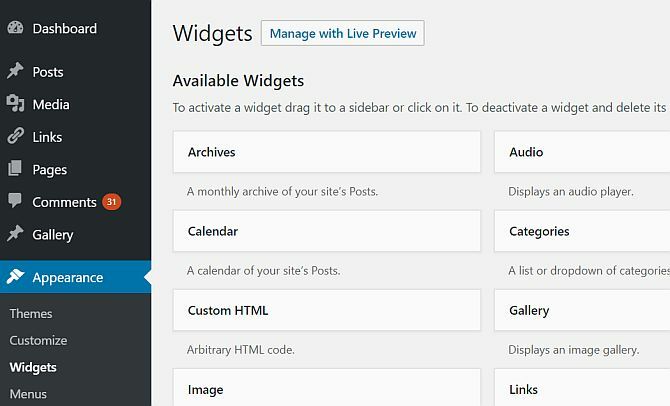
Μεταφέρετε και αποθέστε τα γραφικά στοιχεία από το πλαίσιο "Διαθέσιμα γραφικά στοιχεία" στην πλαϊνή σας μπάρα ή σε άλλο πλαίσιο widget στα δεξιά. Μπορείτε επίσης να αναδιατάξετε τη σειρά των widget που υπάρχουν ήδη εκεί. Μόλις τοποθετηθούν, τα περισσότερα widgets μπορούν να προσαρμοστούν με κάποιο τρόπο. Εμφανίστε τις επιλογές κάνοντας κλικ στο βέλος προς τα κάτω για να ανοίξετε την οθόνη των επιλογών των widgets και μην ξεχάσετε να κάνετε κλικ στην επιλογή Save (Αποθήκευση) αν ευθυγραμμίζετε κάτι. Ορισμένα γραφικά στοιχεία θα λειτουργούν ως έχουν ή δεν χρειάζονται προσαρμογή.
Το WordPress έρχεται με ένα σύνολο ενσωματωμένων γραφικών στοιχείων που εκτελούν μια ποικιλία λειτουργιών, ώστε να διαβάσετε τις περιγραφές και να τις δοκιμάσετε στο δικτυακό σας τόπο - οι περισσότερες είναι αυτονόητες. Προσωπικά, προτείνω να χρησιμοποιήσετε τουλάχιστον:
- Αναζήτηση
- Πρόσφατα μηνύματα, εμφανίζονται οι 5 πιο πρόσφατες αναρτήσεις.
- Λίστα κατηγοριών
- Σύνδεσμοι, για να εμφανίσετε τα αγαπημένα σας ιστολόγια
Για να εμφανιστούν οι τελευταίες δημοσιεύσεις από ένα διαφορετικό ιστολόγιο (που δεν είναι απαραιτήτως δική σας), χρησιμοποιήστε το widget RSS. Αυτό θα τραβήξει δυναμικά τις τελευταίες δημοσιεύσεις από τη ροή RSS του ιστότοπου, αν και θα πρέπει να εισαγάγετε τη σωστή διεύθυνση τροφοδοσίας. Για ένα άλλο blog του WordPress, η προσθήκη / τροφοδοσία στο τέλος της διεύθυνσης URL της αρχικής σελίδας θα πρέπει να λειτουργήσει σωστά.
Ενδεχομένως να έχετε παρατηρήσει ότι ο ιστότοπός σας έχει ήδη προεπιλεγμένα widget που λειτουργούν στην πλαϊνή γραμμή, αλλά η οθόνη widgets δεν εμφανίζει κανέναν ως ενεργό. Αυτό οφείλεται στο γεγονός ότι τα περισσότερα θέματα έχουν προεπιλεγμένο σύνολο που εμφανίζονται όταν ο χρήστης δεν έχει προσαρμόσει τίποτα. Αν αρχίσετε να προσαρμόζετε την περιοχή widget, σύροντας και αποθέτοντας ακόμη και ένα μόνο γραφικό στοιχείο, οι προεπιλεγμένες θα εξαφανιστούν για να εμφανιστεί η προσαρμοσμένη περιοχή σας. Αν την αφαιρέσετε ξανά, η προεπιλεγμένη ρύθμιση θα ενεργοποιηθεί.
Θα παρατηρήσετε ότι υπάρχει και ένα άλλο πλαίσιο που ονομάζεται "Ανενεργά Widgets". Μεταφέροντας ένα από τα υπάρχοντα γραφικά στοιχεία σας εδώ, μπορείτε να το αποθηκεύσετε - διατηρώντας τις ρυθμίσεις. Μπορείτε να σύρετε πολλαπλά αντίγραφα του ίδιου γραφικού στοιχείου εδώ και κάθε ένα θα αποθηκευτεί για μεταγενέστερη χρήση.
Πώς αποκτάτε περισσότερα widgets;
Τα widget είναι απλώς ένα άλλο είδος πρόσθετου και πολλά είδη λειτουργικών πρόσθετων προσθηκών περιλαμβάνουν widgets. Αν θέλετε να περιηγηθείτε στις προσθήκες που έχουν επισημανθεί ειδικά ως widget ή έχουν γραφικά στοιχεία, μπορείτε να περιηγηθείτε σε αυτά από την οθόνη Plugins> Add New, όπου τα "widgets" είναι ένα από τα κύρια ετικέτες. Ένας πολύ καλύτερος τρόπος να το κάνετε είναι απλά να αναζητήσετε το είδος widget που θέλετε. Πληκτρολογήστε "twitter" (για παράδειγμα) και θα βρείτε χιλιάδες!
4. WordPress και βελτιστοποίηση μηχανών αναζήτησης (SEO)
Πάω να καλύψω το SEO εν συντομία επειδή το καλό περιεχόμενο από μόνο του δεν είναι αρκετό για να πάρει το blog σας παρατήρησε, και οι περισσότεροι μπλόγκερ παραιτούνται πολύ σύντομα αν δεν βλέπουν έναν καλό αριθμό επισκεπτών ή ανατροφοδότηση από τους. Βεβαιωθείτε ότι το ιστολόγιό σας είναι βελτιστοποιημένο για τις μηχανές αναζήτησης είναι μόνο ένα μέρος της ιστορίας αν και-δείτε το επόμενο κεφάλαιο για διάφορες στρατηγικές για την προώθηση του ιστολογίου σας.
Τι είναι SEO;
Βασικά, SEO σημαίνει να βεβαιωθείτε ότι το περιεχόμενο μπορεί να βρεθεί - έτσι η αξιόπιστη αναρτήση σας στο blog σχετικά με "πώς να τροφοδοτήσετε κοτόπουλα "ελπίζουμε ότι εμφανίζεται κάπου στα κορυφαία 10 αποτελέσματα, όταν ένας χρήστης αναζητά την Google για το συγκεκριμένο φράση. Φυσικά, κανείς δεν μπορεί να εγγυηθεί ότι θα έχετε πάντα καλή κατάταξη, και τελικά είναι η * ποιότητα * του περιεχομένου σας που θα σας κρατήσει ψηλά εκεί ως αξιόπιστη πηγή πληροφοριών, αλλά SEO είναι το launchpad από το οποίο ξεκινάτε και δώστε στον εαυτό σας το καλύτερο δυνατό ευκαιρία.
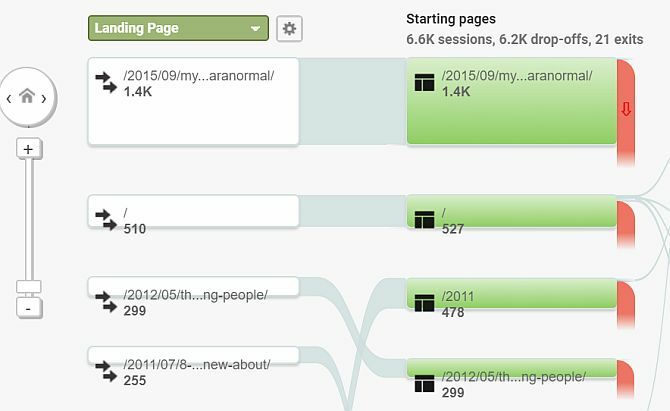
Γιατί πρέπει να φροντίζετε για SEO
Για πολλούς, η βελτιστοποίηση μηχανών αναζήτησης είναι ένα είδος μαύρης τέχνης που απλά δεν ισχύει blogs - μερικοί μάλιστα το σκέφτονται ως κάποιο είδος "παράνομης hacking" για να κάνουν τον ιστοχώρο σας πιο ελκυστικό για το Googlebot. Ενώ αυτή η πλευρά του θέματος σίγουρα υπάρχει, η πλειοψηφία των τεχνικών SEO είναι απλή κοινή λογική που θα πρέπει να εφαρμόζεται σε κάθε ιστοσελίδα στο διαδίκτυο. Υπάρχουν επίσης κάποιες πρακτικές που πρέπει να προσέξετε, καθώς μπορεί να βλάψουν πραγματικά τη θέση σας με την Google.
Επιτρέψτε μου να σας πω από την εμπειρία ότι SEO είναι κάτι που πρέπει πραγματικά να εξετάσετε από την αρχή-είναι πολύ δύσκολο να αλλάξετε τα πράγματα μόλις έχετε δημιουργήσει ένα συσσωρευμένο ιστολόγιο οι θέσεις αναπροσαρμόζονται και έχετε ήδη βρει επισκέπτες και συνδέσμους που προέρχονται από άλλα blogs - και θα κολλήσετε στη γη της μετριότητας του blog μέχρι να εγκαταλείψετε τελικά την ανάρτηση ενός ημέρα. Πιστέψτε με, ήμουν εκεί.
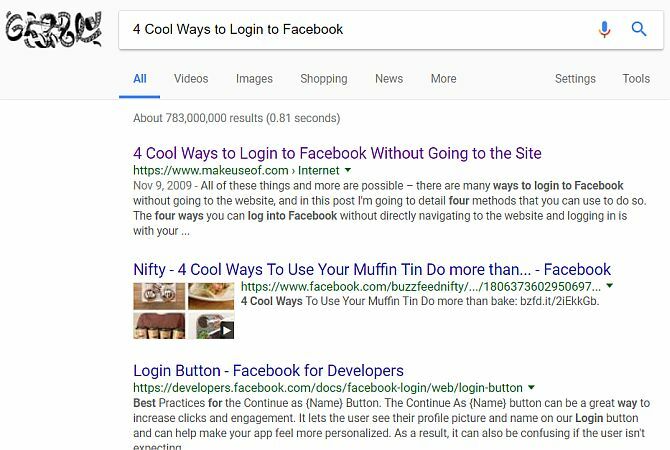
Αποποίηση ευθυνών: Κανείς δεν μπορεί πραγματικά να ξέρει πώς λειτουργεί ο αλγόριθμος κατάταξης της Google και για το λόγο αυτό η προσπάθεια να παίξει το σύστημα είναι κακό στην καλύτερη περίπτωση. Αυτό που μπορείτε να κάνετε είναι να ακολουθήσετε μια σειρά από βέλτιστες πρακτικές που δημοσιεύονται από την ίδια την Google, να ακούσετε συμβουλές από αυτούς με εμπειρία και να λάβετε τις δικές σας αποφάσεις. Στο τέλος, ένα μεγάλο μέρος του SEO είναι απλή κοινή λογική, και εφ 'όσον γράφετε ποιοτικό περιεχόμενο για το οποίο το περιεχόμενο είναι εύκολα αναγνωρίσιμο από τους ανθρώπους - τότε θα πρέπει να κάνετε καλά.
Πρώτα βήματα για SEO
Επιλέξτε ένα σύνολο λέξεων-κλειδιών και, ει δυνατόν, εστιάστε το ιστολόγιό σας σε ένα μόνο θέμα. Αν γράφετε πολλά άρθρα υψηλής ποιότητας σε ένα μόνο θέμα και το θέμα είναι στον τίτλο και στον τομέα του ιστολογίου σας, τότε εσείς θα κατατάσσονται καλά για αυτήν τη λέξη-κλειδί. Είναι τόσο απλό. Ο ιστότοπός μου, το ipadboardgames.org, βρίσκεται αυτή τη στιγμή στην πρώτη σελίδα της Google για τις λέξεις-κλειδιά "iPad board game" (-ες) "ακριβώς επειδή επικεντρώνεται σε ένα μόνο θέμα και έχει ποιοτικές, αξιόπιστες κριτικές που συνδέονται με την περιοχή ιστός.
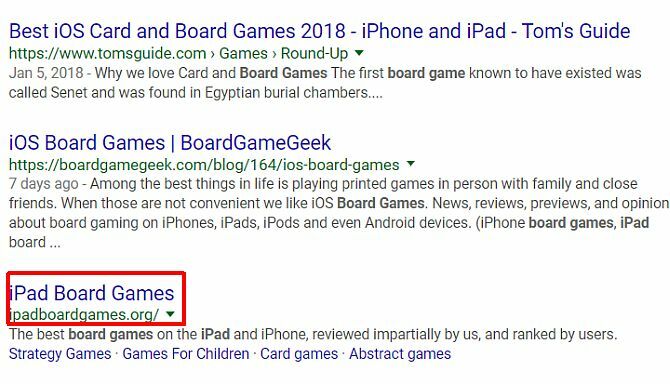
Αλλά τι γίνεται αν ο ιστότοπός σας δεν αφορά ένα μόνο θέμα - όπως ένα γενικό "για μένα" ή προσωπικό ιστολόγιο; Αυτό είναι το πιο δύσκολο να εξετάσει για SEO, ώστε να μπορείτε να περιμένετε να μην κατατάσσονται ιδιαίτερα καλά για οτιδήποτε άλλο εκτός από το δικό σας όνομα. Προσπαθήστε να γράψετε για μερικά μοναδικά θέματα εξειδικευμένα στα οποία έχετε εξειδικευμένες γνώσεις και θα βρείτε ότι έχετε πολλή κίνηση από αυτά που θα μετατρέπουν σε τακτικούς επισκέπτες. Για παράδειγμα, κάποτε ανήκε σε ένα blog που ήταν ένα μίγμα μεσαίων tech tutorials, αλλά ένα άρθρο αφορούσε τον τρόπο εγκατάστασης των Windows χρησιμοποιώντας το Bootcamp σε ένα Macbook όταν το superdrive σπάσει-τότε ήταν μια μόνο λίγες σελίδες γύρω από λεπτομέρειες σχετικά με τη διαδικασία, και ήταν ακόμη και συνδέεται με από piratebay.org, η οποία κυριολεκτικά ανεβάζοντας το blog σε περίπου 500 επισκέπτες ένα ημέρα.
Ένας τρίτος τύπος blog που μπορεί να ενδιαφέρεστε να δημιουργήσετε είναι για σας, αλλά και να προσφέρετε τις επαγγελματικές σας υπηρεσίες. Σε αυτή την περίπτωση θα πρέπει ακόμα να στοχεύσετε μερικές συγκεκριμένες λέξεις-κλειδιά "κοπή δέντρων Wisconsin", αλλά είναι σημαντικό εσείς Επίσης, δημοσιεύετε και μοιράζεστε τακτικά τις εξειδικευμένες γνώσεις σας πάνω στο θέμα, δημιουργώντας έτσι τον εαυτό σας ως ένα ειδικός. Η απλή τοποθέτηση μιας ιστοσελίδας "επαγγελματικής κάρτας" δεν αρκεί πλέον - πρέπει να παράγετε φρέσκο περιεχόμενο σε τακτική βάση.
Γενικές συμβουλές SEO για οποιαδήποτε τοποθεσία
Το πρώτο πράγμα που πρέπει να κάνετε εάν ξεκινήσετε μια νέα τοποθεσία είναι να να αποκτήσετε ένα εξατομικευμένο, μοναδικό, σχετικό όνομα τομέα όπως το yourdomain.com.
Ανάλογα με τον τύπο blog που σχεδιάζετε να κάνετε, το όνομα τομέα είναι ένας καλός τρόπος για να ξεκινήσετε με την κατάταξή σας στο Google. Βασικά, οι "τομείς επακριβούς αντιστοίχισης" αποτελούν βασικό σημείο της Google ότι ο ιστότοπός σας σχετίζεται με ένα συγκεκριμένο θέμα. Όλα τα πράγματα είναι ίσα - ένας ακριβής συνδυασμός του τομέα θα κερδίζει πάντα κάτι γενικό. Οι υποτομείς δεν υπολογίζονται, παρεμπιπτόντως.
Ορίστε σωστά μετα-ετικέτες για τον τίτλο και την περιγραφή:
Ο τίτλος της σελίδας είναι αυτός που εμφανίζεται στο πρόγραμμα περιήγησης του χρήστη στο επάνω μέρος της οθόνης, καθώς και ο τίτλος που εμφανίζεται στα αποτελέσματα αναζήτησης Google. Το WordPress κάνει αρκετά καλά από τους τίτλους, αλλά θα πρέπει να αποφύγετε τυχόν υπερβολικά μεγάλο χρονικό διάστημα ή ίσως να θέλετε να ρυθμίσετε ελαφρώς τη δομή. Η μετα-περιγραφή δεν είναι αναγνώσιμη από τον άνθρωπο στο ίδιο το ιστολόγιό σας, αλλά χρησιμοποιείται από τη Google στη σελίδα αποτελεσμάτων αναζήτησης αν έχετε. Εάν η περιγραφή δεν έχει οριστεί, η Google θα επιχειρήσει να εξαγάγει κάποιο μέρος της σελίδας σας που θεωρεί ότι είναι σχετικό με το ερώτημα αναζήτησης (στην πραγματικότητα, ενδέχεται κάντε αυτό ούτως ή άλλως και απλά αγνοήστε την τέλεια δημιουργημένη περιγραφή σας εάν πιστεύει ότι δεν είναι σχετική με το χρήστη στο χέρι), οπότε βεβαιωθείτε ότι έχετε ορίσει ένα.
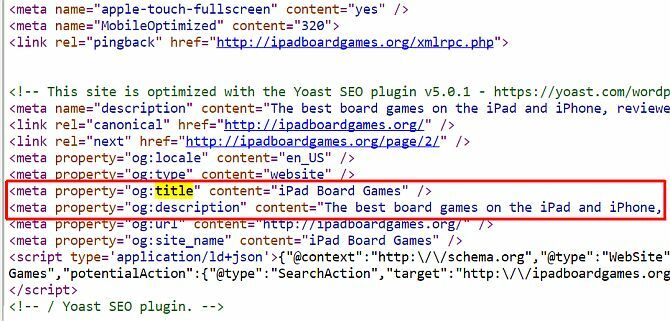
Από προεπιλογή, το WordPress δεν ορίζει μια περιγραφή, επομένως θα χρειαστείτε ένα plugin για αυτό το οποίο θα περιγράψω αργότερα.
Χρησιμοποιήστε τις εικόνες προς όφελός σας:
Μια εύκολα παραβλεφθείσα περιοχή εισερχόμενης επισκεψιμότητας αναζήτησης προέρχεται από την Αναζήτηση εικόνων Google. Σε έναν ιστότοπο που κατάφερα, η κίνηση ξεπέρασε 100 φορές τη μέρα λόγω μιας μόνο εικόνας που σχετίζεται με τα πρόσφατα νέα - έχοντας κατά νου, μπορείτε να εκμεταλλευτείτε τις εικόνες ως αναξιοποίητη πηγή κίνησης. Συγκεκριμένα, οι ετικέτες ALT και TITLE πρέπει να οριστούν έτσι ώστε να είναι σχετικές με τις λέξεις-κλειδιά σας. Εάν η σελίδα σας αφορά την "τροφοδοσία κοτόπουλων" και έχετε μια φωτογραφία ενός μείγματος τροφοδοσίας που κάνατε, με το όνομα αρχείου "DSC1001.jpg" και δεν έχουν οριστεί ετικέτες ALT ή TITLE, απομακρύνετε μια μεγάλη ευκαιρία κυκλοφορίας.
Ένας εύκολος τρόπος για να βεβαιωθείτε ότι χρησιμοποιείτε αυτό είναι να καθορίσετε τα σχετικά πεδία όταν μεταφορτώνετε εικόνες χρησιμοποιώντας το Μεταφόρτωση εικόνας του WordPress (δείτε το στιγμιότυπο οθόνης), αλλά τι γίνεται αν ξεχάσατε να το κάνετε για όλα τα υπάρχοντα σας δημοσιεύσεις; Στην περίπτωση, εγκαταστήστε το χρήσιμο SEO Friendly Images plugin. Θα προσθέσει αυτόματα σχετικές ετικέτες σε όλες τις εικόνες σας, σύμφωνα με τον τίτλο της ανάρτησής τους - δεν είναι ιδανική, αλλά σίγουρα καλύτερη από τίποτα.
Αποφύγετε το διπλό ή το χαμηλής ποιότητας περιεχόμενο:
Δεν πρέπει να πω ότι η αντιγραφή περιεχομένου κάποιου άλλου είναι κακή, αλλά πολλές ιστοσελίδες θα είχαν προηγουμένως αυτό γίνεται αυτόματα με απλά "ξύσιμο" τροφοδοσίες RSS - υπάρχουν ακόμη και plug-ins του WordPress που θα το κάνουν αυτό εσείς. Μην κάνετε κανένα λάθος, ωστόσο, αυτή η πρακτική είναι τώρα εύκολα αναγνωρίσιμη από την Google και έχει ως αποτέλεσμα μια γρήγορη απο-ευρετηρίαση του site που προσβάλλει. Επομένως, είναι απολύτως σημαντικό να μην αντιγράφετε και να επικολλάτε περιεχόμενο από άλλη πηγή - βεβαιωθείτε ότι οι αναρτήσεις ιστολογίου σας είναι πρωτότυπες! Αυτό δεν σημαίνει ότι δεν μπορείτε να ενσωματώσετε βίντεο στο YouTube ή να αναφέρετε άλλη σελίδα, αλλά βεβαιωθείτε ότι κάνετε κάτι άλλο από αυτό.
Θα πρέπει επίσης να βεβαιωθείτε ότι κάθε σελίδα του ιστότοπού σας έχει ένα σημαντικό μέρος του καλού περιεχομένου-Google θα σας τιμωρήσει για περιεχόμενο χαμηλής ποιότητας εάν δημοσιεύσετε μια ανάρτηση με μόνο δύο ή τρεις προτάσεις το. Αυτό σημαίνει ότι δεν μπορείτε να δημοσιεύσετε μικρές σκέψεις ή συνδέσμους που θα βρείτε; Όχι, αλλά σημαίνει ότι δεν πρέπει να είναι μια θέση blog. Σκεφτείτε να χρησιμοποιήσετε τον τύπο "asides" post των προεπιλεγμένων είκοσι ένδεκα θεμάτων που εμφανίζει τις θέσεις στο blog χωρίς να τους δώσετε μια ολόκληρη ξεχωριστή σελίδα - ή να τις δημοσιεύσετε στο Twitter. Ένας καλός κανόνας είναι ότι μια θέση στο blog πρέπει να είναι τουλάχιστον 300 λέξεις.
Εύκολη SEO σε WordPress με Plugin
Yoast SEO είναι ένα φανταστικό δωρεάν plugin που εγκαθιστώ πάντα σε κάθε νέα τοποθεσία.
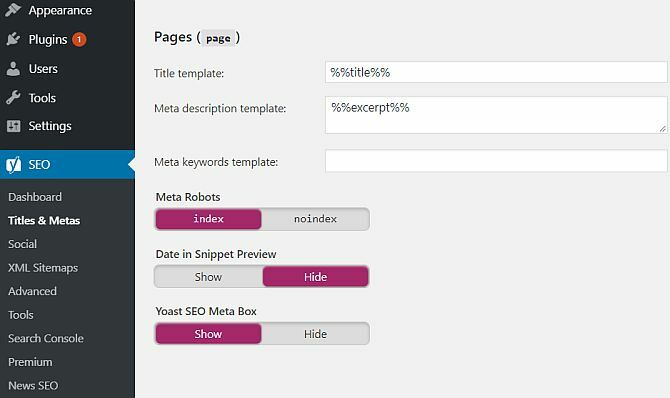
Υπάρχει πάρα πολλή λειτουργικότητα για να καλύψει όλα εδώ, αλλά εδώ είναι μερικά από τα σημαντικότερα σημεία του τι κάνει:
- Επαναγράφει ετικέτες τίτλου έτσι οι τίτλοι μετά δημοσιεύονται στην αρχή και σας επιτρέπουν να γράφετε προσαρμοσμένες ετικέτες τίτλου για οποιαδήποτε αρχεία ή συγκεκριμένες σελίδες.
- Meta επεξεργαστή περιγραφής, για να προσθέσετε εύκολα σχετικές μετα-περιγραφές σε ολόκληρο τον ιστότοπο και να τις προσαρμόσετε για μεμονωμένες σελίδες και αναρτήσεις.
- Αποφεύγει το διπλό περιεχόμενο ορίζοντας την rel = κανονική ετικέτα για εσάς (αν δεν καταλαβαίνετε τι σημαίνει αυτό, είναι ένας τρόπος να λέτε την αναζήτηση κινητήρες ό, τι η αρχική σελίδα ήταν, δεδομένου ότι το WordPress είναι σε θέση να παρουσιάσει την ίδια θέση σε πολλά διαφορετικά URLs)
- 404 οθόνη για να βεβαιωθείτε ότι ο ιστότοπός σας παραμένει χωρίς λάθη.
- Slug-optimizer είναι ίσως το πιο περίεργο χαρακτηριστικό που ακούγεται ποτέ, το slug-optimizer αφαιρεί άχρηστα σύντομα λόγια από τις πολύ ενδιαφέρουσες διευθύνσεις URL σας, καθιστώντας τα πιο σύντομα και πιο συναφή.
- Κοινωνικός επιτρέπει στις μηχανές αναζήτησης να γνωρίζουν ποια κοινωνικά προφίλ σχετίζονται με τον ιστότοπο.
- XML Sitemap χειρίζεται την δημιουργία XML sitemap για εσάς.
- Προηγμένη SEO φροντίζει για προχωρημένα θέματα όπως τα ψωμάκια, προσαρμοσμένες permalinks και ρυθμίσεις ροών RSS για να προσδιορίσουν τον ιστότοπό σας ως την αρχική πηγή περιεχομένου.
Βασικά, χειρίζεται κάθε πτυχή του SEO που θα θελήσετε ποτέ, αλλά μπορείτε να απενεργοποιήσετε οποιαδήποτε μέρη του δεν χρειάζεστε. Μερικοί είναι αρκετά προηγμένοι και σίγουρα όχι θέματα που μπορούμε να καλύψουμε σε αυτόν τον οδηγό, αλλά καθώς μαθαίνετε περισσότερα για το SEO, μπορείτε να είστε βέβαιοι ότι δεν θα χρειαστεί να αλλάξετε plugins για να πάρετε αυτή την πρόσθετη λειτουργικότητα.
5. Γκαλερί και διαχείριση φωτογραφιών
Εάν χρειάζεστε μόνο να ενσωματώσετε γκαλερί εικόνων σε θέσεις σας περιστασιακά, WordPress έχει ενσωματωμένη λειτουργικότητα γκαλερί έτσι δεν χρειάζεται πρόσθετα πρόσθετα. Απλά μεταφορτώστε τις εικόνες στην κατάλληλη ανάρτηση - δεν χρειάζεται να τις τοποθετήσετε, απλά μεταφορτώστε (ονομάζουμε αυτό "Επισύναψη" τους στη θέση), στη συνέχεια εισαγάγετε το shortcode οπουδήποτε θέλετε τις συνημμένες εικόνες εμφανίζομαι.
Γκαλερί και Θέματα Photoblog
- Επανάσταση Θέμα: Ελέγξτε το για τον εαυτό σας για να έχετε πλήρη ισχύ.
- Χαρτοφυλάκιο: ευθεία προς τα πάνω χαρτοφυλάκιο χαρτοφυλακίου, μινιμαλιστική αλλά επαγγελματική.
- Ανισορροπία: Από τους δημιουργούς του θέματος Χαρτοφυλακίου, αυτό είναι ένα φωτεινότερο, πιο σύγχρονο θέμα.
- Αρχοντικό: Καταργεί κάθε κενό μεταξύ των προεπισκοπήσεων φωτογραφιών και επικεντρώνεται σε αυτά που έχουν σημασία.
- τετράγωνο: Αντί να προσπαθείς να μπλοκάρεις 20 φωτογραφίες σε μια οθόνη, το BigSquare απλοποιεί τα πράγματα σε μια φωτογραφία μετά από μια άλλη πλήρη με ένα γρήγορο τμήμα πληροφοριών στο πλάι.
Προσθήκη αρχείου φωτογραφιών
Από προεπιλογή, το WordPresss θα επισυνάψει εικόνες σε μια ανάρτηση. Για τις περισσότερες περιπτώσεις, αυτό είναι καλό, αλλά μπορεί να βρεθείτε να θέλετε κάτι πιο ισχυρό, με τη δυνατότητα διαχείρισης ξεχωριστών άλμπουμ ή γκαλερί. Σε αυτή την περίπτωση, σας συνιστώ ένα plugin που ονομάζεται NextGen Gallery.
Υπάρχουν επίσης αρκετά πρόσθετα plug-ins για το ίδιο το plugin του NextGen Gallery, το οποίο μπορεί να υποδεικνύει πόσο ισχυρό είναι.
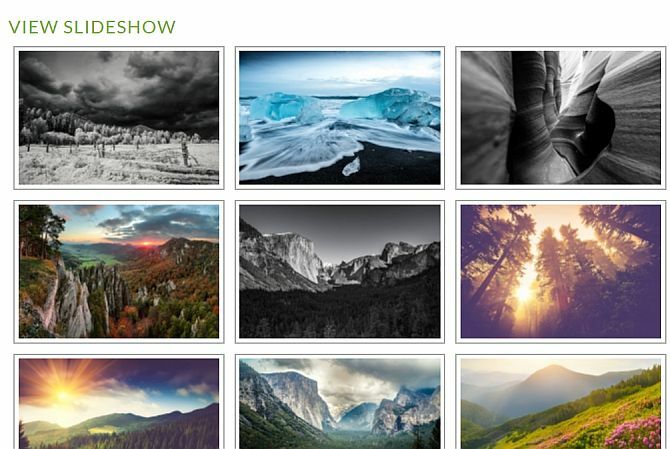
Με αυτήν την εγκατάσταση, η διαχείριση φωτογραφιών διαχωρίζεται πλήρως από τις αναρτήσεις ιστολογίου. Έχετε γκαλερί που αποτελούνται από μία ή περισσότερες φωτογραφίες (μία από τις οποίες μπορεί να οριστεί ως εικόνα προεπισκόπησης της συγκεκριμένης συλλογής) και άλμπουμ που αποτελούνται από μία ή περισσότερες γκαλερί. Μπορείτε ακόμα να ενσωματώσετε εύκολα μια ολόκληρη συλλογή ή άλμπουμ μέσα σε μια ανάρτηση ιστολογίου αν χρειαστεί να ("hey, δημοσιεύτηκε σε αυτά η γκαλερί από το γάμο του Σαμ "), αλλά μπορείτε επίσης να έχετε ένα τμήμα" φωτογραφιών ", με όλες τις γκαλερί που έχετε αναφέρονται.
Οι μεταφορτώσεις φωτογραφιών είναι επίσης πιο δυνατές, με τη δυνατότητα είτε μιας φωτογράφισης, μιας παρτίδας είτε μιας μεμονωμένης μεταφόρτωσης, και μπορείτε να επιλέξετε ποια γκαλερί πηγαίνουν (ή δημιουργούν αυτόματα μια νέα) κατά τη μεταφόρτωση. Για να ενσωματώσετε μπορείτε είτε να χρησιμοποιήσετε τους κονκάρδες που παρέχονται [nggallery id =?] Είτε να χρησιμοποιήσετε το νέο κουμπί στην οπτική γραμμή επεξεργασίας. Ανάγνωση περισσότερα για το plugin, ή απλά εγκαταστήστε χρησιμοποιώντας τα πρόσθετα> Προσθήκη νέου και αναζητώντας το.
Σε αυτό το σύντομο τμήμα, θα ρίξω μια ματιά σε μερικές αποδεδειγμένες στρατηγικές για την προώθηση των ιστολογίων σας, συμπεριλαμβανομένων των πρακτικών μεθόδων που μπορείτε να εφαρμόσετε στην πράξη, μερικές προειδοποιήσεις και plugins που μπορείτε να χρησιμοποιήσετε.
Για να γράψετε απλά το ιστολόγιό σας δεν είναι αρκετό - θα πρέπει να βρεθείτε εκεί στην «μπλογκόσφαιρα» - να έρθετε σε επαφή με άλλους ιδιοκτήτες ιστολογίων σχετικά με πιθανές ανταλλαγές συνδέσμων και σχολιάστε άλλα ιστολόγια που σας ενδιαφέρουν ή σχετίζονται με δικος σου.
Μια προειδοποίηση για να σχολιάσεις. Οι φόρμες σχολίων σάς επιτρέπουν να εισάγετε το όνομα και τη διεύθυνση URL του ιστότοπού σας ως σύνδεσμο ευχαριστιών για την παροχή σχολίων, αλλά ορισμένοι χρήστες επιλέγουν να λάβουν πλεονέκτημα αυτού, πληκτρολογώντας τις λέξεις-κλειδιά προορισμού τους αντί για ένα όνομα - έτσι ώστε το διορατικό σχόλιο να μπορεί να γραφτεί από το "Best Dating Ιστοσελίδα".
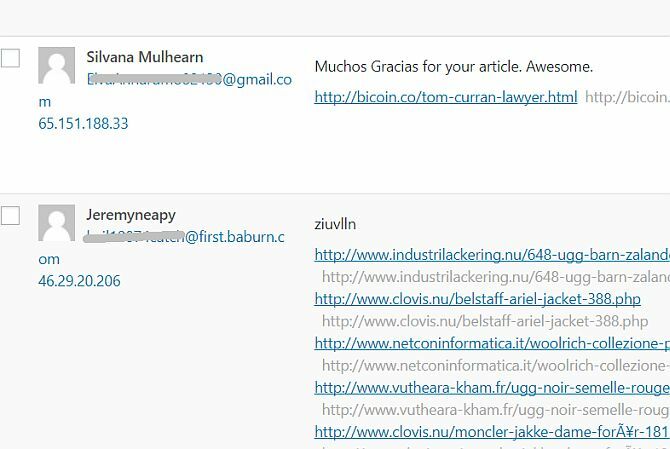
Οι απόψεις ποικίλλουν στην κοινότητα blog σχετικά με τη νομιμότητα αυτού, αλλά στο MakeUseOf παίρνουμε μια ισχυρή στάση εναντίον του - αν εισαγάγετε το όνομά σας ως σύνολο λέξεων-κλειδιών, βεβαιωθείτε ότι θα διαγραφεί και θα απαγορευτεί σχολιάζοντας. Επίσης, βεβαιωθείτε ότι το σχόλιό σας προσθέτει πραγματικά κάτι στη συζήτηση - είναι εύκολο να γράψετε απλώς "Hey, μεγάλη blog post" και ξαφνικά να πάρει τη σύνδεσή σας στα σχόλια, αλλά και πάλι είναι μια ηθικά γκρίζα περιοχή. Παρακαλώ, μην συνεισφέρετε στα βουνά του web spam ήδη εκεί έξω.
Blogging των επισκεπτών
Το blogging των επισκεπτών είναι επίσης μια εξαιρετική ευκαιρία, όπου μπορείτε να γράψετε μια θέση επισκέψεων στο blog κάποιου άλλου σε αντάλλαγμα για μια σύνδεση στο άρθρο κάπου. MyBlogGuest ( https://myblogguest.com/) δημιουργείται από τη δική μας πρώην συγγραφέα Ann Smarty και είναι ένα εξαιρετικό σύστημα για να βρείτε κατάλληλα ιστολόγια ή ακόμα και επισκέπτες για να δημοσιεύσετε περιεχόμενο στο ιστολόγιό σας (και να σας προσφέρουμε τις απαραίτητες διακοπές).
Συμμετέχετε σε ένα καρναβάλι Blog
Ένα καρναβάλι blog είναι όταν ένα θέμα δίνεται, και συγγραφείς από διάφορα blogs θα γράψουν για το θέμα αυτό ελπίζοντας να συμπεριληφθούν στη στρογγυλοποίηση. Όταν ολοκληρωθεί η διαδικασία αποστολής καρναβαλιού, ο ηγέτης θα γράψει μια στρογγυλή δημοσίευση που θα φωτίζει όλες τις καλύτερες καταχωρήσεις και θα τους συνδέει. Αυτά μπορεί να είναι πολύ παραγωγικά από την άποψη της απόκτησης νέας κίνησης, καθώς το κύριο blog συνήθως έχει μεγάλο αριθμό αναγνωστών για να ωθήσει προς την κατεύθυνση σας.
Όπως και με το σχολιασμό, προσπαθήστε να μην είναι πολύ spammy και βεβαιωθείτε ότι το καρναβάλι στο οποίο συμμετέχετε είναι που σχετίζονται πραγματικά με τον ιστότοπό σας - δεν είναι καλό να προωθήσετε την ασιατική χρονολογώντας περιοχή σας σε μια κηπουρική καρναβάλι. Ο καλύτερος τρόπος να τα βρείτε είναι να κάνετε αναζήτηση στο Google για το "καρναβάλι blog" ακολουθούμενο από το θέμα της επιλογής σας.
Ενθαρρύνετε την κοινή χρήση κοινωνικών δικτύων
Μερικοί άνθρωποι γίνονται πραγματικά άρρωστοι να βλέπουν ένα κουμπί "Like" που έχει επικαλυφθεί σε όλα αυτά τα χρόνια, αλλά δεν υπάρχει απολύτως καμία άρνηση της δύναμης κοινωνικής ανταλλαγής για ιστοσελίδες.
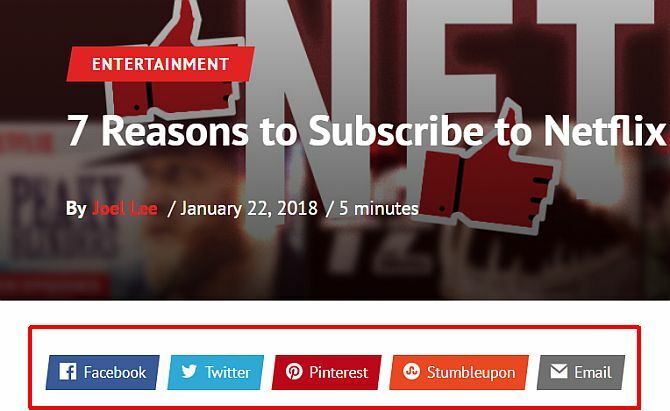
Η προσθήκη ορισμένων κοινωνικών κουμπιών κοινής χρήσης στις αναρτήσεις ιστολογίου σας δεν θα μπορούσε να είναι πιο εύκολη με αυτές τις προσθήκες:
- Μοιραστείτε αυτό: Η συνιστώμενη μέθοδος μου, καθώς παράγει πολύ ελκυστικές λωρίδες κουμπιών κοινής χρήσης με ή χωρίς μετρήσεις μετοχών, και περιλαμβάνει ένα αναγνωρίσιμο κουμπί "share all-in-one" που χρησιμοποιείται από χιλιάδες ιστότοπους.
- ShareDaddy: Δημιουργεί ένα μεμονωμένο κουμπί καθώς και ένα κουμπί all-in-one share / email.
- AddToAny: Δημιουργεί ένα μόνο κουμπί κοινής χρήσης που επεκτείνεται για να εμφανίζει συνδέσεις κοινής χρήσης σε διάφορα κοινωνικά δίκτυα.
Αν είστε άνετοι στην επεξεργασία των αρχείων θεμάτων, μπορείτε επίσης να πάρετε τους κωδικούς απευθείας από τους σχετικούς ιστότοπους. Δείτε αυτούς τους συνδέσμους για να δημιουργήσετε τους κωδικούς για τις πιο δημοφιλείς κοινωνικές υπηρεσίες:
- Κελάδημα
7. Κερδίστε χρήματα με το ιστολόγιό σας
Πολλοί άνθρωποι αρχίζουν το blogging πιστεύοντας ότι είναι ένας εύκολος τρόπος για να κερδίσετε χρήματα-γράψτε απλά κάτι ενδιαφέρον, ρίξτε μερικές διαφημίσεις στη σελίδα και θα κυλήσετε δωρεάν μετρητά σε χρόνο μηδέν. Όπως όλα τα γρηγορότερα σχέδια, η πραγματικότητα είναι τελείως διαφορετική. Δεν θέλω να σας βγάλω από τη δημιουργία ενός ιστολογίου για να κερδίσετε χρήματα - αν αυτό είναι η πρόθεσή σας τότε αρκετά δίκαιο.
Αλλά πρέπει να ξέρετε ότι πρόκειται για πολύ σκληρή δουλειά, η αποπληρωμή θα είναι πολύ μικρή για μεγάλο χρονικό διάστημα και ακόμα και μετά από λίγα χρόνια μπορεί να κάνετε μόνο αλλαγή τσέπης. Τούτου λεχθέντος, θα ήθελα να σας παρουσιάσω μερικούς από τους τρόπους με τους οποίους μπορείτε να δημιουργήσετε έσοδα από το ιστολόγιό σας.
Προσωπικά, έχω γράψει ιστοσελίδες και blogging για διάφορα θέματα για σχεδόν 10 χρόνια τώρα. Είναι μόνο το τελευταίο έτος ή έτσι που πραγματικά άρχισα να κερδίζω τα προς το ζην κάνουν αυτό που μου αρέσει.
Google Adsense
Ο κλασικός τρόπος για να δημιουργήσετε έσοδα από το ιστολόγιό σας είναι τα έσοδα από διαφημίσεις Google Adsense. Επικεφαλής επάνω για να adsense.google.com να εφαρμόσετε και να χρησιμοποιήσετε τα εύχρηστα εργαλεία για να σχεδιάσετε τα δικά σας μπλοκ διαφήμισης. Υπάρχει μια ποικιλία σχημάτων και μεγεθών που προσφέρονται, αλλά να τηρείτε το μέγεθος "Απάντηση", το οποίο τείνει να παράγει τα καλύτερα αποτελέσματα.
Ο ευκολότερος τρόπος για να προσθέσετε αυτές τις διαφημίσεις στη σελίδα σας είναι να ανοίξετε το σχετικό πρότυπο και στη συνέχεια να αντιγράψετε και να επικολλήσετε τον κώδικα το θέλετε, αλλά εάν δεν είστε ικανοποιημένοι με την επεξεργασία του κώδικα θέματος, χρησιμοποιήστε το πρόσθετο "Όλα σε ένα Adsense και YPN" για να το κάνετε αυτό για εσείς. Προειδοποιήστε ότι το plugin έχει οριστεί για να δωρίσει ένα μέρος των διαφημίσεών σας που εμφανίζονται από προεπιλογή στον δημιουργό του plugin, οπότε αν δεν θέλετε να το κάνετε, προσθέστε 0 στη ρύθμιση Δωρεά.
Σύνδεσμοι συνεργατών
Η έννοια του συνδέσμου θυγατρικών είναι ότι ενθαρρύνετε τους αναγνώστες σας να αγοράζουν είτε σε ένα συγκεκριμένο κατάστημα είτε σε ένα συγκεκριμένο προϊόν και σε αντάλλαγμα λαμβάνετε ένα ποσοστό της πώλησης. Το Amazon είναι ίσως το πιο διάσημο και πιο εύκολο να το ξεκινήσετε, κυρίως επειδή δεν έχει σημασία τι προωθείτε, είστε υποχρεωμένοι να το βρείτε για πώληση στο Amazon.
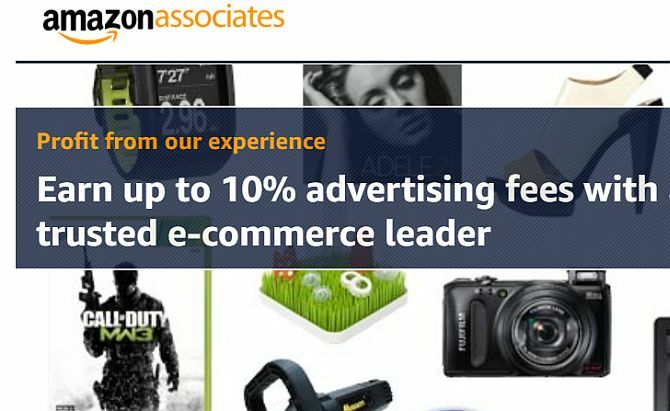
Δεν χρειάζεται να σας προτείνουμε κάτι ειδικά, ακόμα και τα widgets του Amazon που μπορείτε να τοποθετήσετε στην πλαϊνή σας μπάρα είναι αρκετά καλές - έχουν προγραμματιστεί από την Amazon αυτόματα να δελεάσει τον αναγνώστη με ό, τι είδαν πρόσφατα στον Amazon ή αν δεν υπάρχουν δεδομένα που θα τραβήξουν λέξεις-κλειδιά από τη σελίδα σας και θα τραβήξουν αυτόματα προϊόντα.
Εγγραφείτε στο Συνεργάτες του Αμαζονίου, και υπάρχουν πλήρεις οδηγίες για τη δημιουργία μεμονωμένων συνδέσμων ή widgets, αν και η εξήγηση ότι η διαδικασία είναι εκτός του πεδίου εφαρμογής αυτού του βιβλίου. Δυστυχώς, πρέπει να προσθέσετε συνδέσεις θυγατρικών απευθείας στις μεμονωμένες αναρτήσεις σας - δεν υπάρχει μαγικό plugin που φοβάμαι.
Εάν δεν είστε ικανοποιημένοι με αυτό, τότε απλά αντιγράψτε τον κώδικα για αυτό που το Amazon καλεί το widget "Omakase" και το επικολλήστε στην πλαϊνή σας μπάρα.
Το Amazon δεν είναι το μόνο πρόγραμμα θυγατρικών. ClickBank προσφέρει ηλεκτρονικά βιβλία και πακέτα λογισμικού με δυνατότητα λήψης σε μια τεράστια ποικιλία προϊόντων και πληρώνει καλύτερα από την Amazon λόγω της άμεσης προσέγγισης μάρκετινγκ σε προϊόντα με υψηλή σήμανση μόνο για download.
8. Δημιουργία αντιγράφων ασφαλείας και ανάκτηση WordPress
Υπάρχουν δύο βασικά στοιχεία που πρέπει να δημιουργηθούν αντίγραφα ασφαλείας στο WordPress - στη βάση δεδομένων και στο περιεχόμενο που μεταφορτώθηκε. Ας ρίξουμε μια ματιά στις διάφορες διαθέσιμες μεθόδους.
Μέσω μιας γραμμής εντολών SSH
Αν έχετε πρόσβαση στο διακομιστή σας μέσω SSH (μια γραμμή εντολών) τότε η δημιουργία αντιγράφων ασφαλείας και η αποκατάσταση του ιστοτόπου σας είναι απίστευτα εύκολη με μερικές απλές εντολές. Δυστυχώς, οι κοινόχρηστοι κεντρικοί υπολογιστές γενικά δεν έχουν πρόσβαση SSH-είναι ένα άλλο από τα προνόμια να έχετε το δικό σας VPS. Ακολουθεί μια γρήγορη επισκόπηση της διαδικασίας σε περίπτωση που το έχετε:
1. Συνδεθείτε μέσω SSH και μεταβείτε στον δημόσιο_html ή στον κατάλογο httpdocs (υποθέτοντας ότι έχετε εγκαταστήσει το WordPress στη ρίζα).
2. Εξαγωγή της βάσης δεδομένων πληκτρολογώντας:
mysqldump -add-drop-table -u Όνομα_τομέα -p Βάση_Βοήθειας> BackupFilename.sql
Αντικαταστήστε το όνομα χρήστη και τη βάση δεδομένων με τις κατάλληλες λεπτομέρειες και, αν θέλετε, αλλάξτε το όνομα BackupFilename. Πατήστε Enter και πληκτρολογήστε τον κωδικό πρόσβασής σας. Αν δεν γνωρίζετε τα ονόματα χρήστη ή τους κωδικούς πρόσβασης, ελέγξτε το wp-config.php όπως θα οριστούν εκεί προς την αρχή.
3. Επιβεβαιώστε ότι έχετε το αρχείο της βάσης δεδομένων που εξάγετε με την εντολή.
ls
Θα πρέπει να δείτε το BackupFilename.sql κάπου.
4. Συμπιέστε όλα τα αρχεία σας και την εξαγωγή της βάσης δεδομένων χρησιμοποιώντας την εντολή TAR:
tar -vcf FullBackup.tar
-vcf πρόκειται να συμπιέσει και να σας δώσει ένα οπτικό αποτέλεσμα του τι συμβαίνει, μου αρέσει να δείξει ότι λειτουργεί. Βεβαιωθείτε ότι έχετε τελικό., ή η εντολή θα αποτύχει. Αυτό θα σας δώσει ένα πλήρες αρχείο αντιγράφων ασφαλείας με την ονομασία FullBackup.tar το οποίο μπορείτε στη συνέχεια να κάνετε λήψη μέσω FTP ή απομακρυσμένη αποστολή σε μια ασφαλή τοποθεσία backup.
Για να επαναφέρετε από το FullBackup.tar, αυτά είναι τα βήματα που θα λάβετε.
1. Υποθέτοντας ότι το FullBackup.tar αποθηκεύεται στη httpdocs ή στη ρίζα του κεντρικού υπολογιστή του κεντρικού υπολογιστή, ξεκινήστε πρώτα να το συσκευάσετε:
tar -vxf FullBackup.tar
2. Επαναφέρετε τη βάση δεδομένων σας χρησιμοποιώντας:
mysql -u Όνομα χρήστη -p Βάση_δίσκου
Αυτό είναι, ο ιστότοπός σας πρέπει τώρα να είναι προσβάσιμος και να εργάζεται και πάλι. Η διαδικασία δημιουργίας αντιγράφων ασφαλείας μπορεί επίσης να γίνει αυτοματοποιημένη για να εκτελείται καθημερινά ή κάθε εβδομάδα χωρίς να χρειάζεται να συνδεθείτε και να πληκτρολογήσετε ξανά τις εντολές - απλώς ακολουθήστε μας αυτοματοποιημένο πρόγραμμα δημιουργίας αντιγράφων ασφαλείας του WordPress Αυτοματοποιήστε το Wordpress Backup σας με το Simple Shell Scripting & CRONΤελευταία φορά που μιλήσαμε για αντιγράφων ασφαλείας του Wordpress, σας έδειξα πόσο απίστευτα εύκολο ήταν να δημιουργήσετε αντίγραφα ασφαλείας ολόκληρης της βάσης δεδομένων και αρχείων σας μέσω SSH με μόνο μερικές εντολές. Αυτή τη φορά, θα δείξω ... Διαβάστε περισσότερα .
Μέσω προσθηκών
WP-DB-Manager: Αναφέρεται αλλού ως χρήσιμο εργαλείο για τη βελτιστοποίηση της βάσης δεδομένων σας, ο WP-DB-Manager χειρίζεται επίσης αντίγραφα ασφαλείας. Θα σας δώσει ένα αρχείο αντιγράφων ασφαλείας βάσεων δεδομένων στον κατάλογο wp-content / backup-db. Αυτή είναι μια ημι-χειρωνακτική μέθοδος - έτσι θα πρέπει ακόμα να κατεβάσετε ολόκληρο τον ιστότοπό σας χρησιμοποιώντας το FTP (αλλά αυτό το πρόσθετο θα έχει χειριστεί την πλευρά της βάσης δεδομένων για εσάς.
UpdraftPlus: Αυτό το βύσμα αυτοματοποιεί πλήρως τα κανονικά αντίγραφα ασφαλείας όλων των αρχείων του ιστολογίου σας καθώς και ολόκληρη τη βάση δεδομένων σας. Μπορείτε να προγραμματίσετε την προσθήκη να τρέχει σε οποιοδήποτε χρονικό διάστημα. Υποστηρίζει την αποθήκευση του αντίγραφα ασφαλείας στο Google Drive Πώς να δημιουργήσετε αντίγραφα ασφαλείας και να επαναφέρετε τον ιστότοπό σας WordPress εύκολα με UpdraftPlus Διαβάστε περισσότερα .
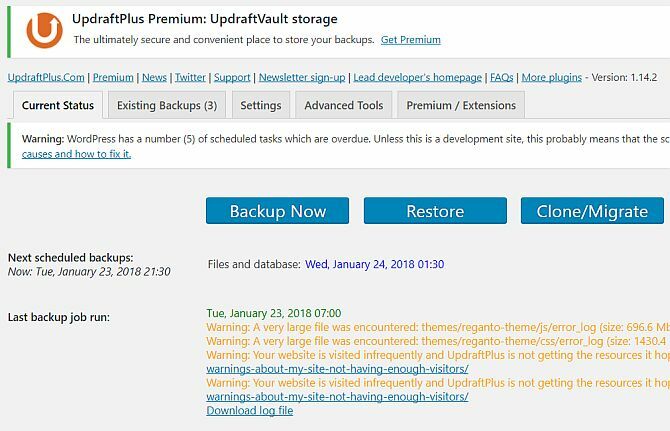
VaultPress: Αυτή είναι μια υπηρεσία υποστήριξης υψηλής ποιότητας από τους ίδιους τους δημιουργούς του WordPress - έτσι μπορείτε να είστε σίγουροι ότι είναι ροκ στερεό και αξιόπιστο. Η υπηρεσία κοστίζει $ 15 / μήνα ανά ιστότοπο, αλλά πληρώνετε για την ευκολία, την αξιοπιστία και την ευκολία χρήσης.
Backup Buddy: Ένα άλλο πρόσθετο πρόσθετο που έχω ακούσει τα φανταστικά πράγματα. Το κόστος είναι 75 $ εφάπαξ πληρωμής για χρήση σε έως και 2 ιστότοπους και τα χαρακτηριστικά είναι πραγματικά απίστευτα.
Μη αυτόματη δημιουργία αντιγράφων ασφαλείας και ανάκτηση
Το γραπτό σας περιεχόμενο περιέχεται εξ ολοκλήρου μέσα στη βάση δεδομένων - αλλά όλα τα μέσα, τα plugins και τα θέματα που μεταφορτώνετε αποθηκεύονται στον κατάλογο περιεχομένου wp. Το άλλο σημαντικό αρχείο που χρειάζεστε για να δημιουργήσετε αντίγραφα ασφαλείας είναι το wp-config.php στη ρίζα - τα υπόλοιπα αρχεία είναι τυπικά αρχεία συστήματος WordPress που θα μπορούσαν να αντικατασταθούν από την επανεκκίνηση του WordPress.
Τούτου λεχθέντος, η απλή λήψη ολόκληρου του καταλόγου WordPress μέσω FTP είναι ο ευκολότερος τρόπος να backup αρχεία, αλλά ανάλογα με τον αριθμό και το μέγεθος των αρχείων που έχετε μεταφορτώσει, αυτό μπορεί να χρειαστεί μερικά ώρες.
Από την πλευρά της βάσης δεδομένων, ο μόνος τρόπος για να δημιουργήσετε αντίγραφα ασφαλείας με μη αυτόματο τρόπο είναι να χρησιμοποιήσετε το PHPMyAdmin μέσω του πίνακα ελέγχου web hosting. Οι λεπτομέρειες του κώδικα WordPress διαδικασία αυτή λεπτομερώς -Αλλά αν χρησιμοποιήσατε το plugin WP-DB-Manager θα έχετε ήδη εξάγει ένα αρχείο βάσης δεδομένων για εσάς, χωρίς να χρειάζεται να έχετε πρόσβαση στο PHPMyAdmin
Σε περίπτωση καταστροφικής αποτυχίας, χρειάζεστε τουλάχιστον δύο πράγματα για να επαναφέρετε τον ιστότοπό σας:
- Ένα πλήρες αντίγραφο ασφαλείας όλων των αρχείων-Το ελάχιστο, τον κατάλογο περιεχομένου wp και το αρχείο ρύθμισης wp-config.php από τη ρίζα.
- Ένα πλήρες αντίγραφο βάσης δεδομένων όλων των πινάκων-Αυτό θα είναι είτε ένα αρχείο .SQL, .GZ ή .BZ2.
Η μεταφόρτωση των αντιγράφων αρχείων σας είναι μια απλή διαδικασία μέσω του FTP, απλά βεβαιωθείτε ότι έχετε τοποθετήσει τα πάντα στην ίδια θέση ξανά - έτσι εάν το ιστολόγιό σας ήταν αρχικά εγκαθιστάτε στον κατάλογο / blog, βεβαιωθείτε ότι θα πάει πάλι εκεί (μπορείτε να "μεταφέρετε" τον ιστότοπό σας σε διαφορετικό τομέα ή κατάλογο, αλλά αυτό είναι ένα άλλο θέμα εξ ολοκλήρου).
Η επαναφορά της βάσης δεδομένων πρέπει να γίνει και πάλι μέσω της διεπαφής PHPMyAdmin.
9. Βελτιστοποίηση και κλιμάκωση για υψηλή επισκεψιμότητα
Αυτό είναι ένα θέμα αρκετά μεγάλο για να γίνει ένα eBook όλα τα δικά του, αλλά θα προσπαθήσω και να δώσει μια ευρεία επισκόπηση των διάφορων μεθόδων που έχετε στη διάθεσή σας, όταν ο ιστότοπός σας υποχωρήσει και πρέπει να είναι λεπιδωτός. Πολλοί άνθρωποι έχουν την εντύπωση ότι το WordPress μπορεί να λειτουργήσει μόνο για blogs μικρής κλίμακας, αλλά αυτό απλά δεν είναι αλήθεια.
Χρησιμοποιώντας ένα συνδυασμό διάφορων τεχνικών, το WordPress μπορεί να κλιμακώσει για να χειρίζεται εκατομμύρια αιτήματα την ημέρα. Όπως ανέφερα, το MakeUseOf τρέχει εξ ολοκλήρου στο WordPress, συνοδευόμενο από μια σειρά βασικών τεχνολογιών. Μόλις φτάσετε περίπου 1.000 μοναδικούς επισκέπτες την ημέρα, ήρθε η ώρα να αρχίσετε να σκεφτόμαστε την κλιμάκωση του ιστότοπού σας ή κάποια μορφή βελτιστοποίησης, ώστε να διαβάσετε.
Αναβαθμίσεις διακομιστή
Η προφανής λύση για την αρχική κλίμακα της ιστοσελίδας σας είναι να μεταφερθείτε από την κοινή φιλοξενία στο δικό σας ιδιωτικό εικονικό διακομιστή. Αυτό θα πρέπει να είναι το πρώτο βήμα σας, αν είστε ακόμα σε κοινή φιλοξενία, καθώς δεν υπάρχει απλά καμία άλλη θεραπεία θαύματος που θα βοηθήσει - καθυστερεί μόνο το αναπόφευκτο.
Η προσωπική μου σύσταση για ένα σχέδιο φιλοξενίας VPS είναι η σειρά DV4 από το MediaTemple και προσωπικά έχω περίπου 30 τοποθεσίες σε ένα ενιαίο σχέδιο $ 100 / μήνα εκεί με εκπληκτική απόδοση.
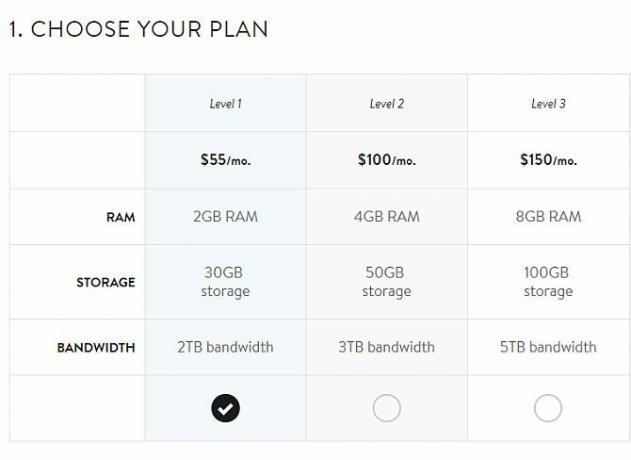
Όταν προκύψει ανάγκη, ένα σχέδιο φιλοξενίας VPS θα σας επιτρέψει να αναβαθμίσετε άμεσα προσθέτοντας περισσότερη μνήμη RAM ή πρόσθετη ισχύ CPU.
Ένα άλλο πλεονέκτημα της κατοχής ενός VPS είναι ότι είστε ελεύθεροι να μεταβείτε στο πολύ ταχύτερο λογισμικό διακομιστή backend που ονομάζεται NGINX. Πρόκειται για αντικατάσταση υψηλής απόδοσης για το Apache, αλλά εξακολουθεί να είναι δωρεάν. Η τοποθέτηση του είναι εντελώς εκτός του πεδίου αυτού του βιβλίου.
Εξωτερική φιλοξενία εικόνων σε δίκτυα παροχής περιεχομένου
Ένας βασικός συντελεστής ταχύτητας στη σελίδα σας είναι ο χρόνος που χρειάζεται για να φορτώσετε εικόνες από τον διακομιστή σας. Η ίδια η σελίδα-το κείμενο περιεχόμενο HTML-είναι αρκετά γρήγορη, αλλά οι εικόνες θα είναι πάντα αργή για να φορτώσει.
Εάν έχετε ένα blog που χρησιμοποιεί βαριά τις εικόνες στην πρώτη σελίδα, για παράδειγμα, μπορεί να βρείτε τις εμπειρίες των χρηστών βόλτα "διαδοχική φόρτωση" όπου κάθονται εκεί περιμένοντας την εικόνα μετά την φόρτωση της εικόνας, γραμμή με γραμμή σε ακραία περιπτώσεις. Εδώ μπαίνει η ιδέα της φιλοξενίας εξωτερικών εικόνων ή των CDNs.
Τα CDN είναι κέντρα δεδομένων υψηλής ταχύτητας που βρίσκονται σε όλο τον κόσμο και αντικατοπτρίζουν το περιεχόμενο της εικόνας σας (και Javascript), εξυπηρετώντας το στους επισκέπτες όσο απαιτείται από τοποθεσίες όσο το δυνατόν πλησιέστερα στον χρήστη. Το αποτέλεσμα είναι η στιγμιαία φόρτωση εικόνων και αυτή η τεχνολογία είναι απολύτως καθοριστική για σχεδόν κάθε περιοχή υψηλής επισκεψιμότητας στο διαδίκτυο.
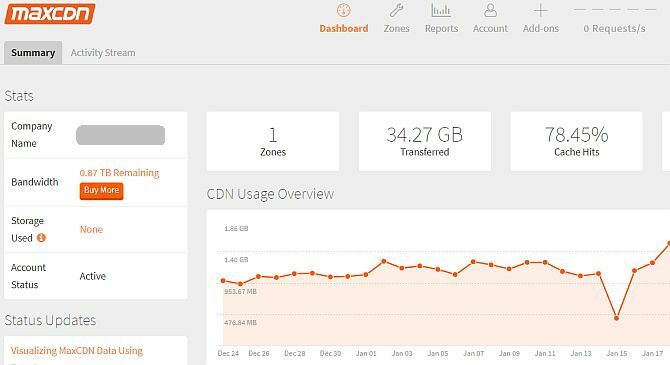
Αν και είναι ένα πρόσθετο κόστος, είναι στην πραγματικότητα θα σας κοστίσει πολύ λιγότερο από ό, τι αν χρησιμοποιείτε το ίδιο ποσό πρόσθετου εύρους ζώνης στο σχέδιο φιλοξενίας σας. Το κόστος είναι πολύ χαμηλό - super fast MaxCDN.com προσφέρει ένα 1TB μεταφοράς για $ 40 (λήγει μετά από 12 μήνες), ενώ η αποθήκευση Amazon s3 είναι λίγο πιο αργή αλλά σημαντικά φθηνότερη.
Για να χρησιμοποιήσετε αυτό το είδος υπηρεσίας θα χρειαστείτε το plugin w3 Total Cache που περιγράφεται παρακάτω σε αυτό το κεφάλαιο. Μια εναλλακτική λύση στα πληρωμένα δίκτυα δεδομένων υψηλής ταχύτητας είναι απλώς η φιλοξενία των εικόνων σας με μια εξωτερική δωρεάν υπηρεσία όπως το Flickr.com ή το Loadtr.com (ανατρέξτε στη λίστα των plugins για να το κάνετε αυτό).
CloudFlare για τη μείωση των περιττών αιτημάτων
Εντυπωσιακά, μέχρι το ένα τρίτο των αιτήσεων που υποβάλλονται σε έναν ιστότοπο μπορεί να είναι είτε κακόβουλα ρομπότ, αυτοματοποιημένες ανιχνεύσεις ή άλλως εχθρικές. Με την περικοπή αυτών πριν φτάσετε στον ιστότοπό σας, μπορείτε να διασφαλίσετε ότι θα προβάλλετε περιεχόμενο μόνο σε πραγματικούς χρήστες. Αυτό μπορεί να επιτευχθεί δωρεάν με το CloudFlare.com.
Αφού αλλάξετε τους διακομιστές ονομάτων σας στο CloudFlare, ουσιαστικά ενεργεί ως διακομιστής μεσολάβησης και φίλτρου για να κρατήσει τους κακούς και συχνά οδηγεί σε σημαντικές αυξήσεις ταχύτητας στη διάρκεια της σελίδας σας. Ένα μικρό σημείο είναι ότι ο ιστότοπός σας θα δει όλους τους επισκέπτες ως προερχόμενοι από το CloudFlare, οπότε θα πρέπει να εγκαταστήσετε το plugin του WordPress για να αναφέρετε σωστά τις διευθύνσεις IP κ.λπ.
Διαθέτοντας φιλοξενία του MediaTemple, το CloudFlare είναι επίσης μια εγκατάσταση με ένα κλικ αν φιλοξενήσετε τον ιστότοπό σας σε οποιοδήποτε από τα σχέδια του MediaTemple ή μπορείτε να ακολουθήσετε το εκπαιδευτικό μας εγχειρίδιο που δημοσιεύτηκε.
W3 Total Cache Plugin
Αυτός είναι ο μεγάλος μπαμπάς των plugins caching και έχει τόσο μεγάλη λειτουργικότητα που μπορεί να το βρείτε λίγο συντριπτικό. Θα αναλύσω κάθε χαρακτηριστικό που προσφέρει, αλλά παρακαλώ να θυμάστε ότι τα χιλιόμετρα σας θα διαφέρουν - ορισμένοι χρήστες αναφέρουν πολύ λίγη βελτίωση στη χρήση της κοινής φιλοξενίας για παράδειγμα. Μπορώ να σας πω τώρα ότι το MakeUseOf δεν θα μπορούσε να τρέξει χωρίς αυτό το plugin:
- Cache σελίδας: Αυτή είναι η βασική λειτουργικότητα, καθώς δημιουργεί ένα στατικό αντίγραφο των αναρτήσεων και των σελίδων του ιστότοπού σας και μπορεί να τις εξυπηρετήσει γρήγορα στους χρήστες.
- CDN: Αυτό σας δίνει τη δυνατότητα να φιλοξενείτε όχι μόνο τα αρχεία πολυμέσων σας (εικόνες κ.λπ.) αλλά και οποιαδήποτε αρχεία, γραφικά και javascript.
- Cache Αντικειμένων και Βάσεων Δεδομένων: Ιδιαίτερα χρήσιμος για τους αργούς εξυπηρετητές βάσεων δεδομένων, αυτό εμποδίζει το ίδιο ερώτημα να γίνεται ξανά και ξανά.
- Μείωση: Η τέχνη να κάνεις πράγματα μικροσκοπικά! Αυτό σημαίνει ότι πρέπει να αφαιρέσετε τυχόν περιττούς χώρους, διαλείμματα γραμμής και σχόλια από HTML και Javascript. Γενικά, η αυτόματη λειτουργία λειτουργεί καλά, αλλά εάν το θέμα σας κάνει χρήση των Javascript χαρακτήρων Custom Cufon, θα πρέπει να το προσαρμόσετε χειροκίνητα.
- Κεφαλίδα προγράμματος περιήγησης και ελέγχου: Αν και μεγάλο μέρος του διαδικτύου είναι αποθηκευμένο στην κρυφή μνήμη, πολλές τοποθεσίες απλά δεν έχουν ρυθμιστεί από προεπιλογή για να το ενεργοποιήσουν. Αυτή η λειτουργία διασφαλίζει ότι οι σελίδες του ιστότοπού σας στέλνουν τις σωστές κεφαλίδες για να πουν στο πρόγραμμα περιήγησης του χρήστη "ναι, μπορείτε να αποθηκεύσετε προσωρινά αυτήν τη σελίδα για X ημέρες".
Βελτιστοποιήσεις Βάσεων Δεδομένων
Οι βάσεις δεδομένων συχνά είναι ακατάλληλες. Με τη συνεχή εγγραφή και την ενημέρωση καταχωρήσεων, συσσωρεύουν προσωρινά bits, που αναφέρονται ως γενικά έξοδα. Αυτό μπορεί να αυξήσει το μέγεθος της βάσης δεδομένων σας αστρονομικά, και μπορεί συχνά να οδηγήσει σε εξαιρετικά αργή απόδοση ή πλήρη τερματισμό λειτουργίας.
Συνεπώς, συνιστάται πολύ η διατήρηση της βελτιστοποίησης των πινάκων βάσης δεδομένων. WP-DB-Manager μπορεί να χειριστεί αυτό για σας, καθώς και να δώσει μια καλή γραφική διεπαφή για την δημιουργία αντιγράφων ασφαλείας βάσεων δεδομένων.
9.6 Συντήρηση
Το τελευταίο WordPress περιλαμβάνει έναν χρήσιμο σύνδεσμο UPDATES στην ενότητα Πινάκων ταμπλό του Sidebar, και σε αυτό οθόνη θα βρείτε μια πλήρη περίληψη, καθώς και κουμπιά για να ενημερώσετε όλα τα plugins σας, καθώς και πυρήνα WordPress αρχεία. Μην χτυπήσετε μόνο την ενημέρωση χωρίς κάποια προετοιμασία πρώτα όμως:
1. Αντιγράφων ασφαλείας. Καθώς το WordPress γίνεται πιο εξελιγμένο και έχει όλο και πιο αυστηρές δοκιμές beta, είναι σπάνιο ότι μια διαδικασία ενημέρωσης θα σπάσει πραγματικά το ιστολόγιό σας - αλλά είναι γνωστό ότι συμβαίνει. Επαναβάστε τα βήματα που περιγράφονται στο κεφάλαιο αντιγράφων ασφαλείας και βεβαιωθείτε ότι έχετε τα αντίγραφα ασφαλείας στη θέση τους πριν προχωρήσετε.
2. Έχετε υπόψη σας ότι κάποια πρόσθετα θα σπάσουν. Καθώς το WordPress εξελίσσεται, κάποιες λειτουργίες που χρησιμοποιούνται από τα plugins είναι ξεπερασμένα, μερικές φορές αφαιρούνται εντελώς. Και πάλι, είναι σπάνιο, αλλά μερικά πρόσθετα θα σπάσουν μετά την αναβάθμιση στο τελευταίο WordPress. Αν συμβεί κάτι τέτοιο και το WordPress ανατινάξει κάπως, επιστρέψτε ξανά στο κεφάλαιο για την ανάκτηση και ακολουθήστε τα βήματα εκεί για να διορθώσετε το ιστολόγιό σας - αλλά ίσως έχετε για να βρείτε ένα εναλλακτικό plugin ή να απενεργοποιήσετε την προσβλητική μη συμβατή προσθήκη μέχρι να ενημερωθεί η ίδια (και πάλι, προσέξτε τις ενημερώσεις σας οθόνη!)
3. Μην πανικοβληθείτε. Το WordPress είναι ως επί το πλείστον ένα αρκετά ισχυρό σύστημα, αλλά τα πράγματα πάνε στραβά. Αν δεν καταστρέψατε καταστροφικά τη βάση δεδομένων σας με ανθρώπινο λάθος, ανεξάρτητα από το πόσο κακά πράγματα φαίνονται τα μηνύματα των blog σας συνήθως δεν χάνονται ποτέ.
Λάβετε Blogging με το WordPress!
Όπως μπορείτε να δείτε, το blogging με το WordPress δεν είναι τόσο απλό όσο το τρέξιμο ενός πακέτου γρήγορης εγκατάστασης και στη συνέχεια το γράψιμο. Υπάρχουν πολλά πράγματα που πρέπει να σκεφτούμε. Όλα από θέματα, plugins, αντίγραφα ασφαλείας, spam και πολλά άλλα.
Αν όλα αυτά έχουν το κεφάλι σας περιστρεφόμενο, συνιστούμε ΥΨΗΛΩΣ την τρυπώντας τα επιπλέον μετρητά για να πληρώσετε για τη διαχειριζόμενη φιλοξενία του WordPress.
Ένας διαχειριζόμενος κεντρικός υπολογιστής WordPress χειρίζεται όλα τα διοικητικά ζητήματα για σας, επιτρέποντάς σας να εστιάσετε εξ ολοκλήρου στον ιστότοπό σας. Ο καλύτερος διαχειριζόμενος κεντρικός υπολογιστής WordPress είναι WP Engine, τις οποίες χρησιμοποιούμε για τους αδελφούς μας. Πραγματικά δεν είναι πιο εύκολο από αυτό!
Ο James έχει πτυχίο στην Τεχνητή Νοημοσύνη και είναι πιστοποιημένος με CompTIA A + και Network +. Είναι ο κύριος προγραμματιστής της MakeUseOf, και ξοδεύει τον ελεύθερο χρόνο του παίζοντας VR paintball και boardgames. Κατασκευάζει υπολογιστές από τότε που ήταν παιδί.

